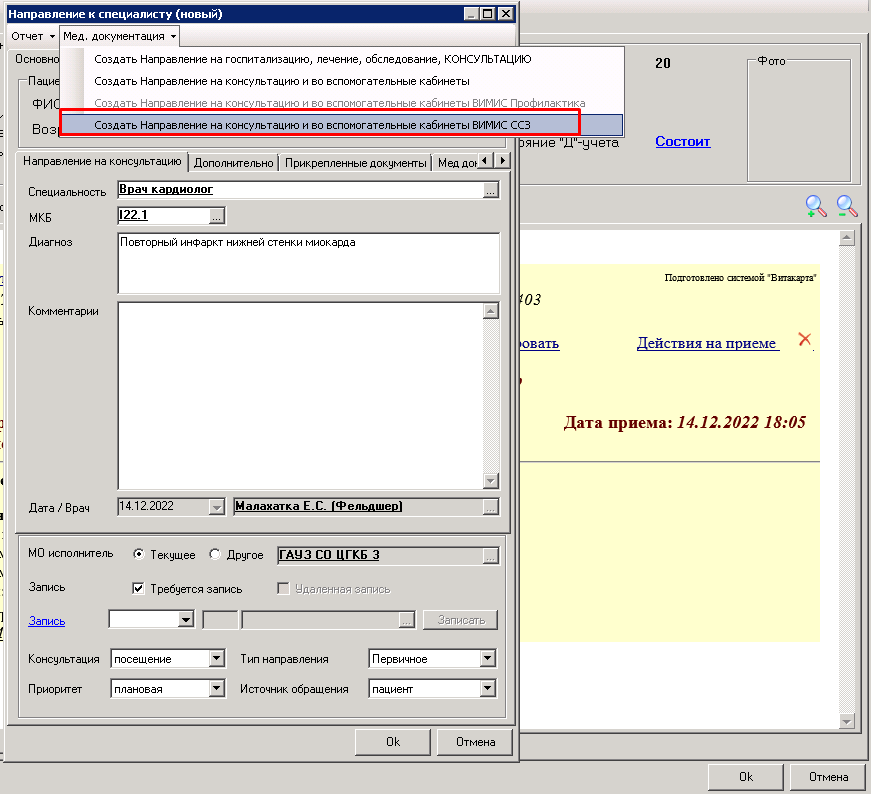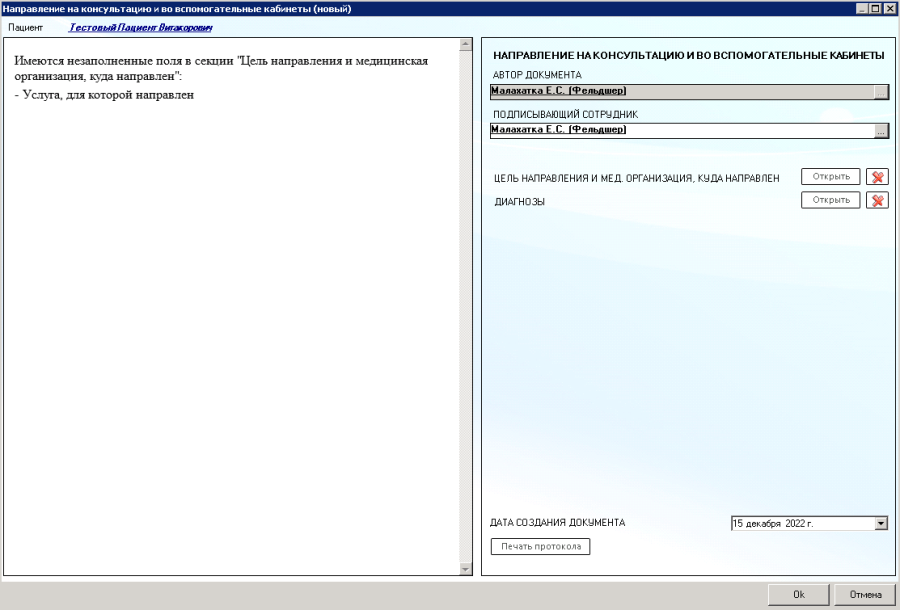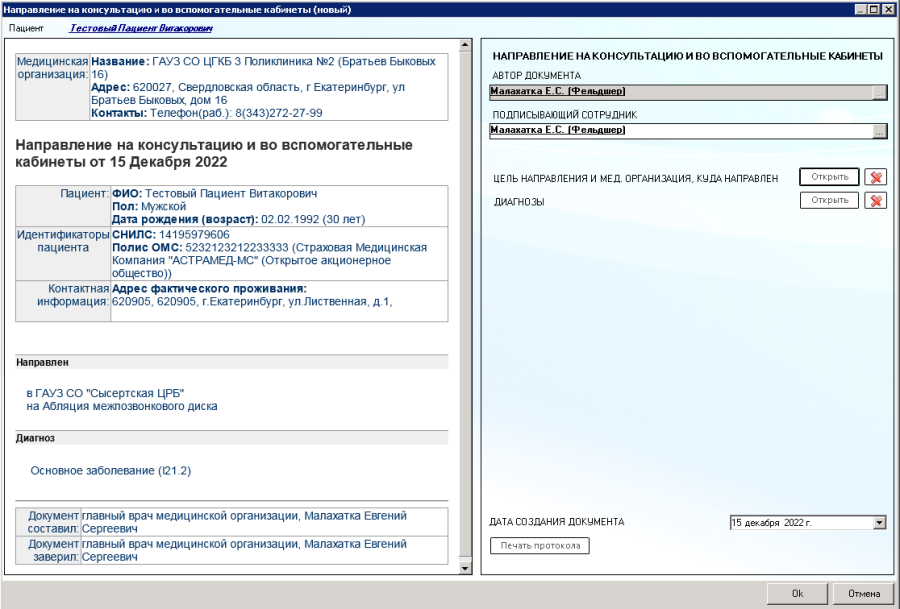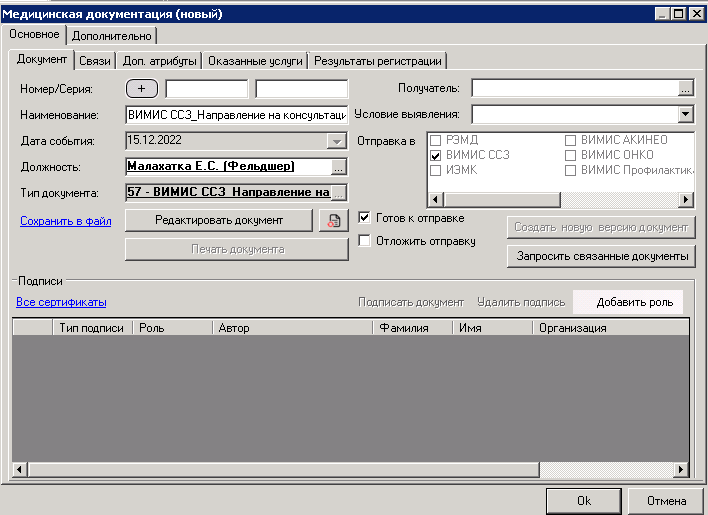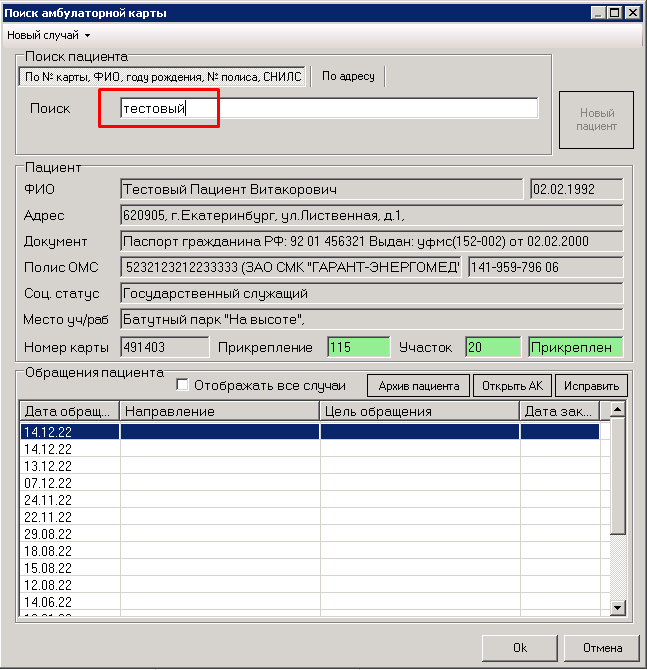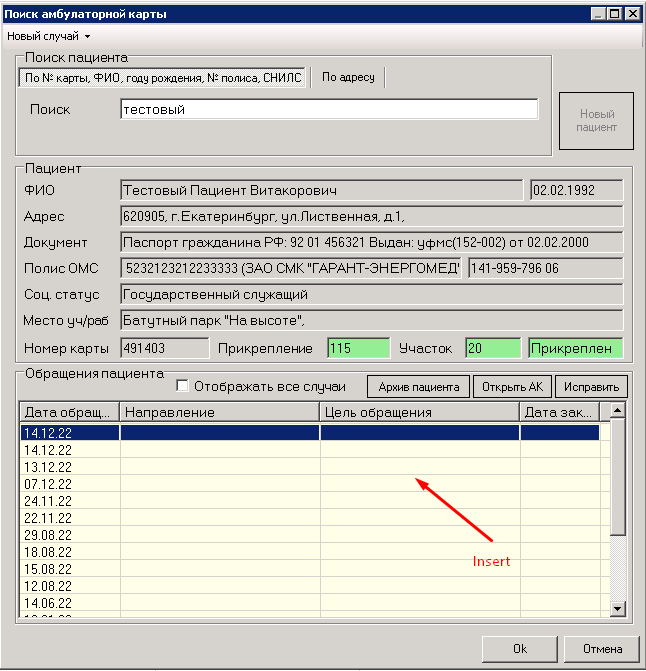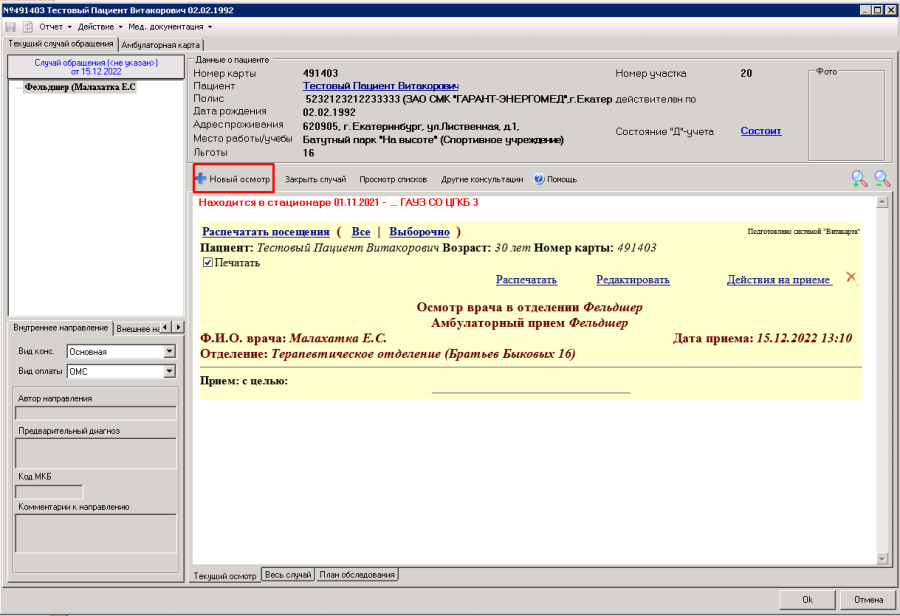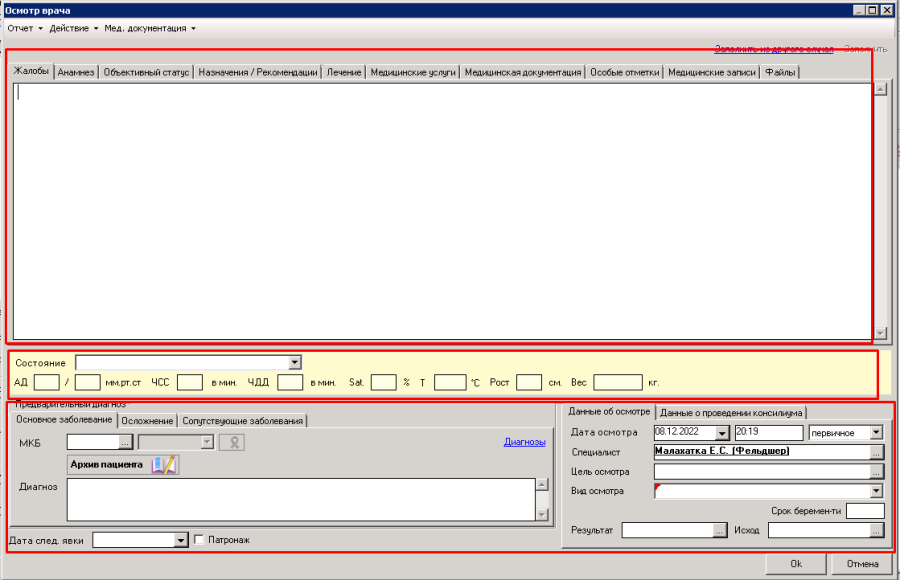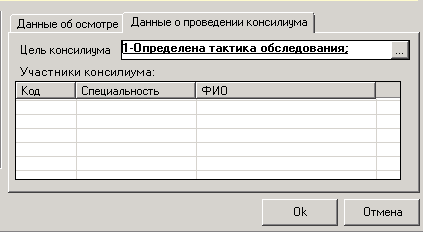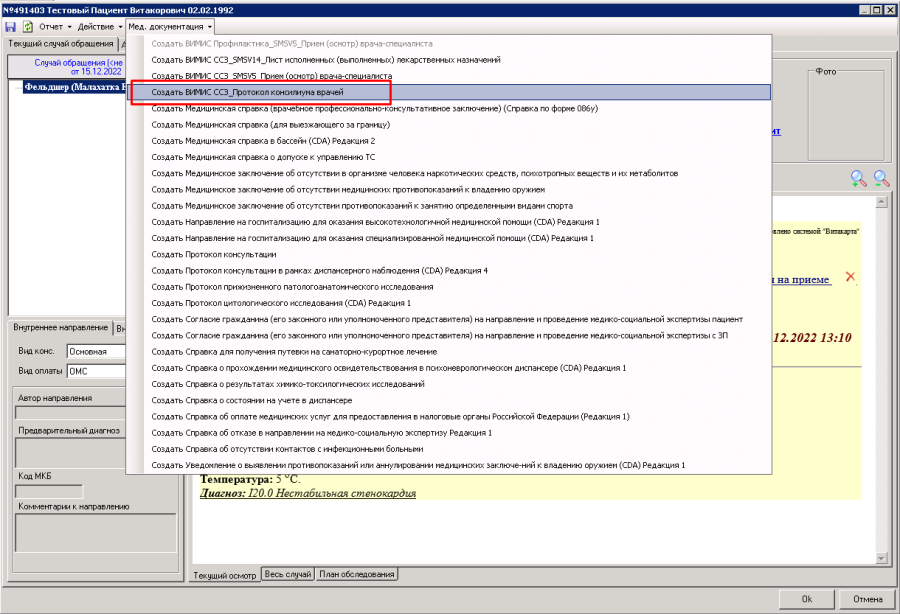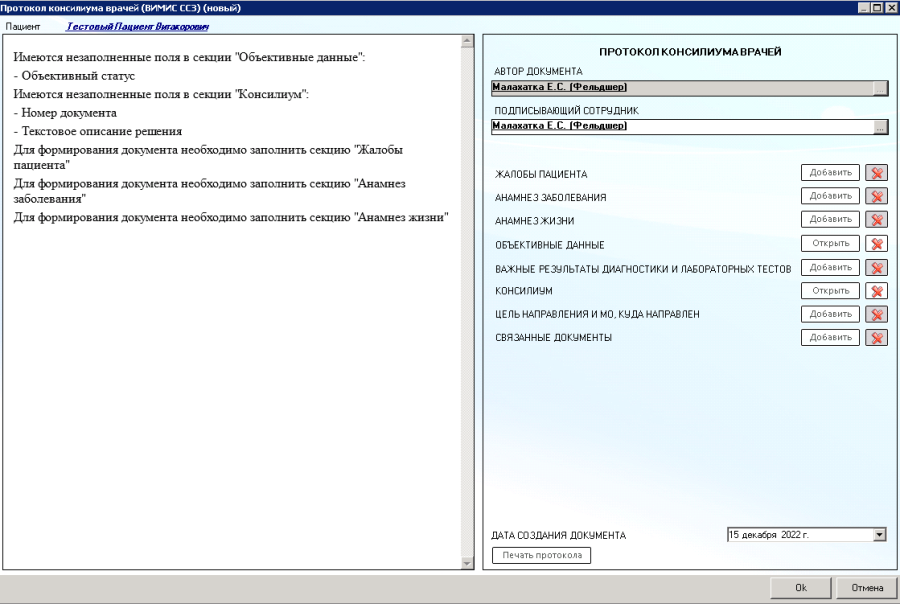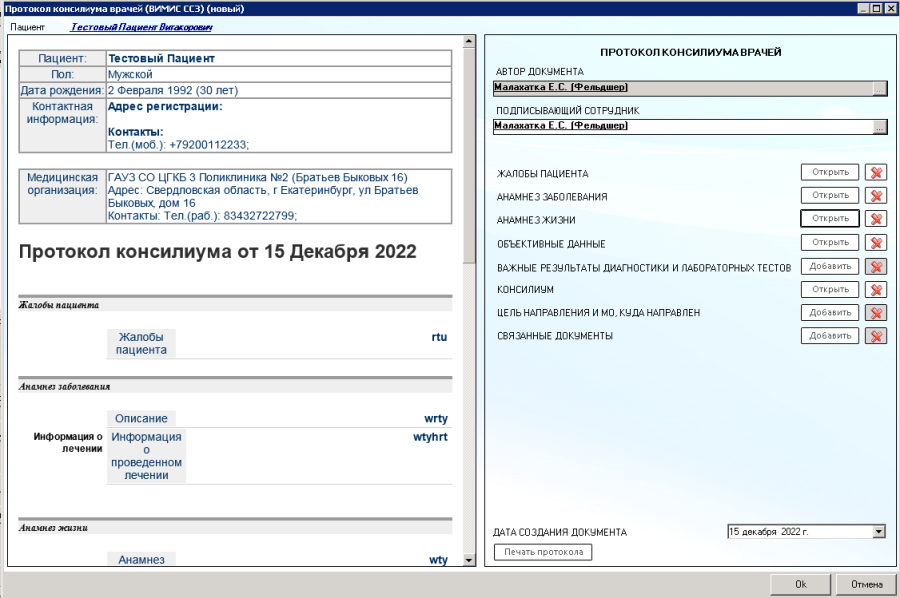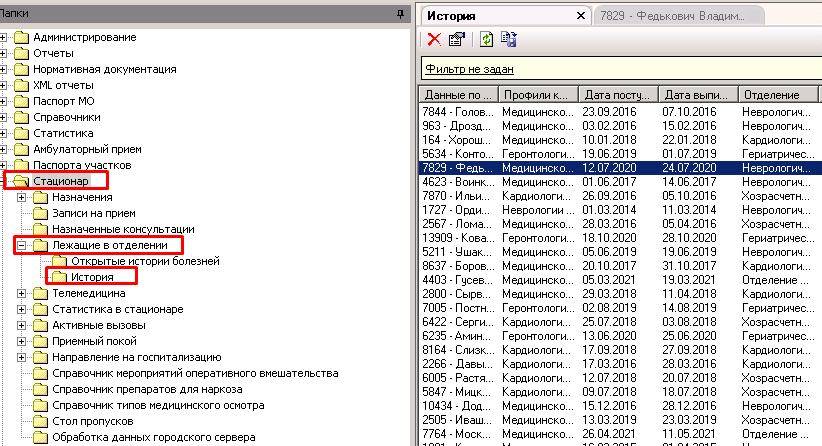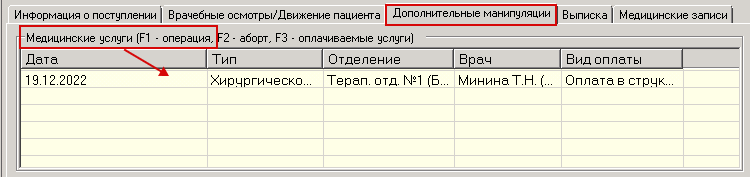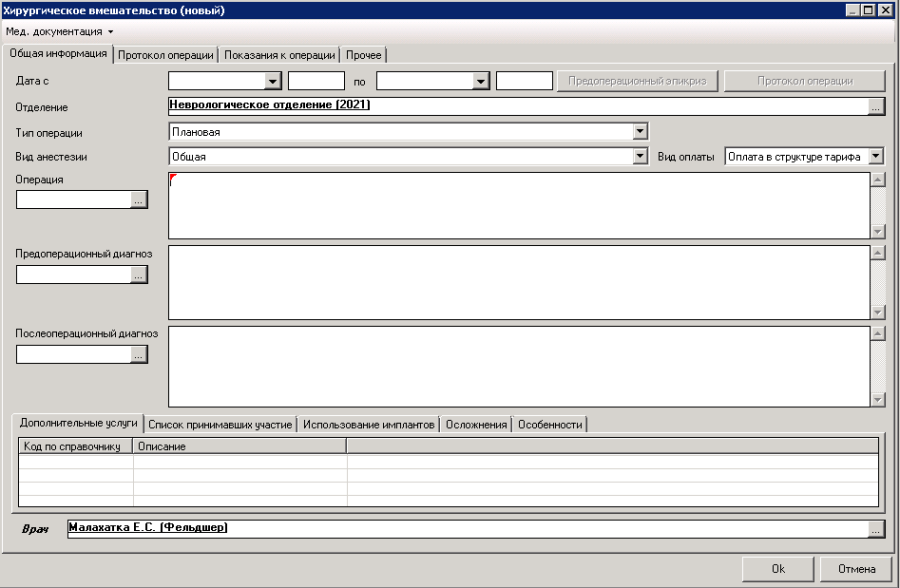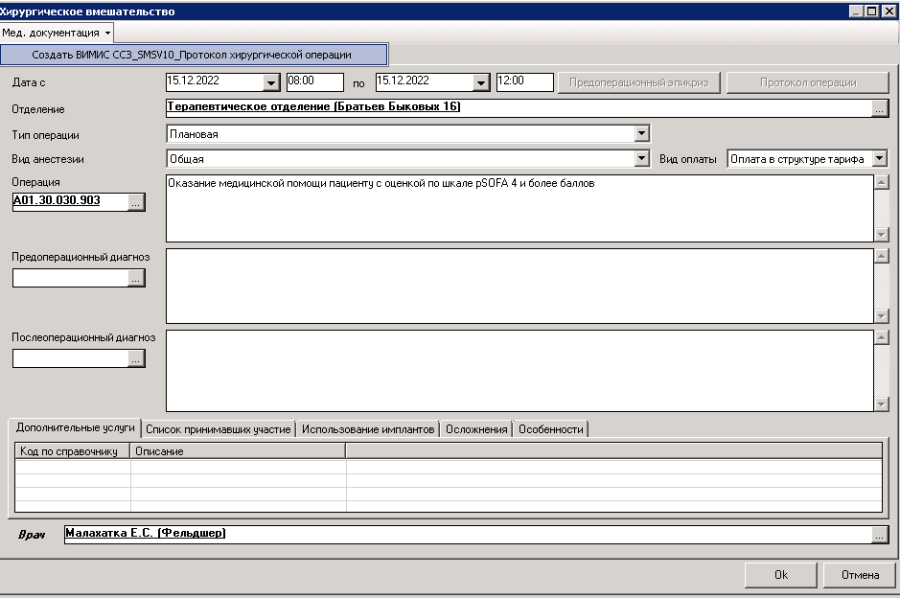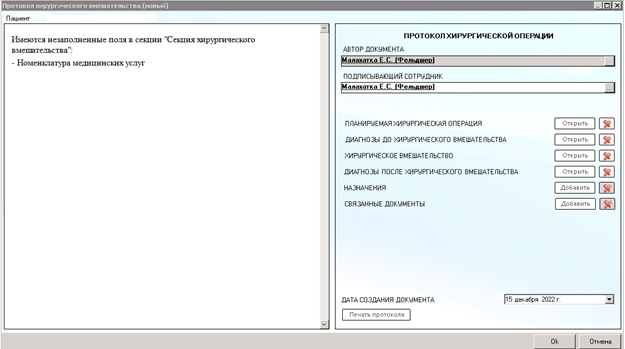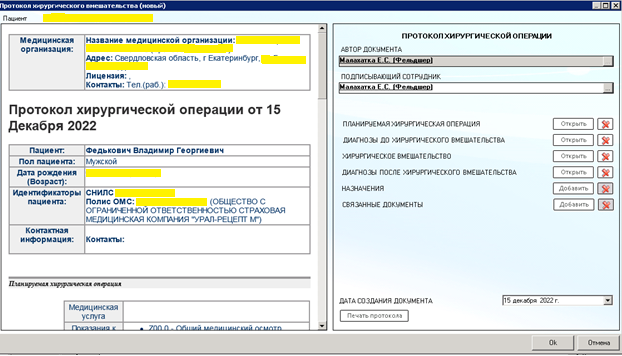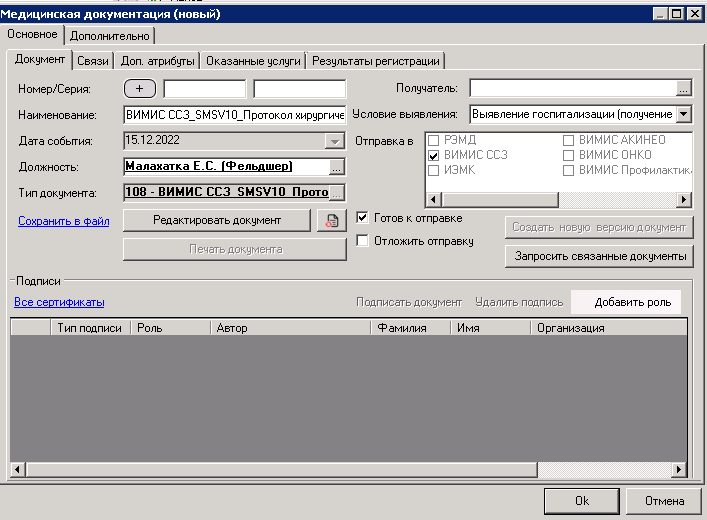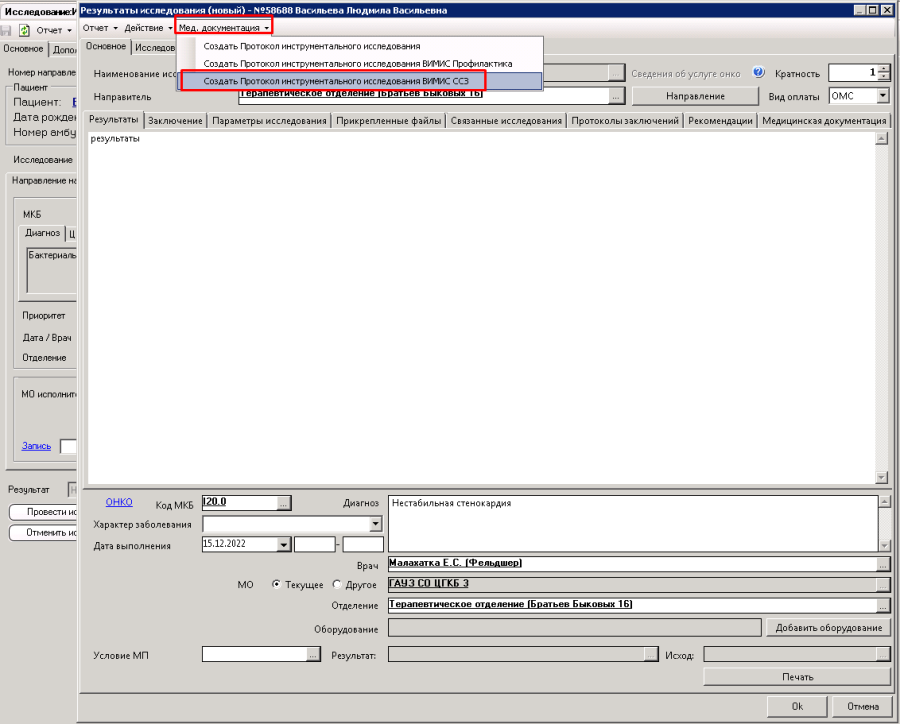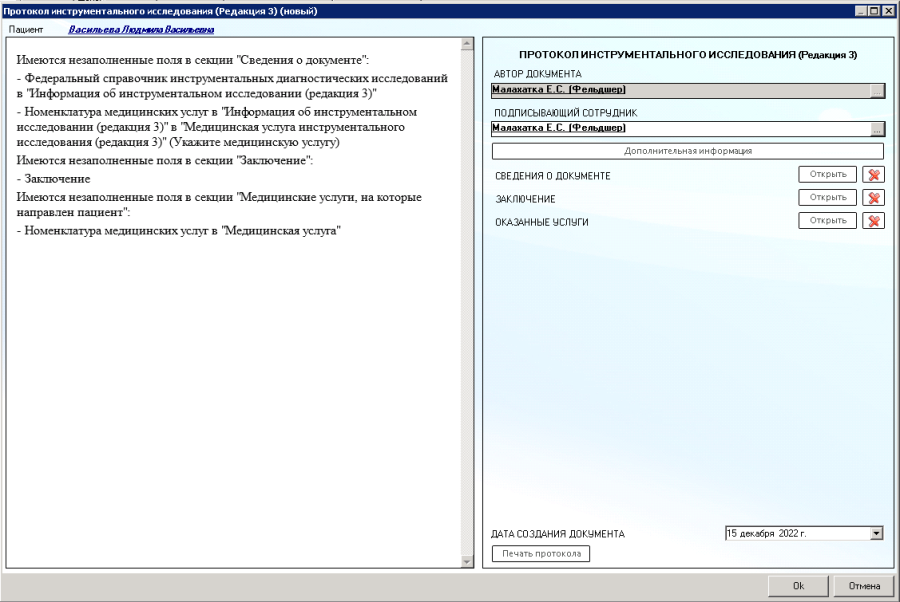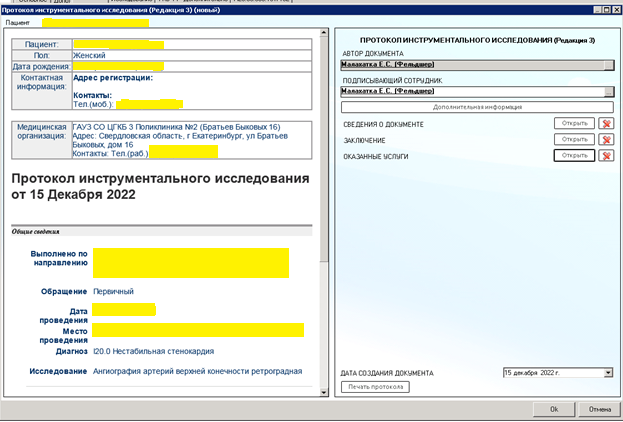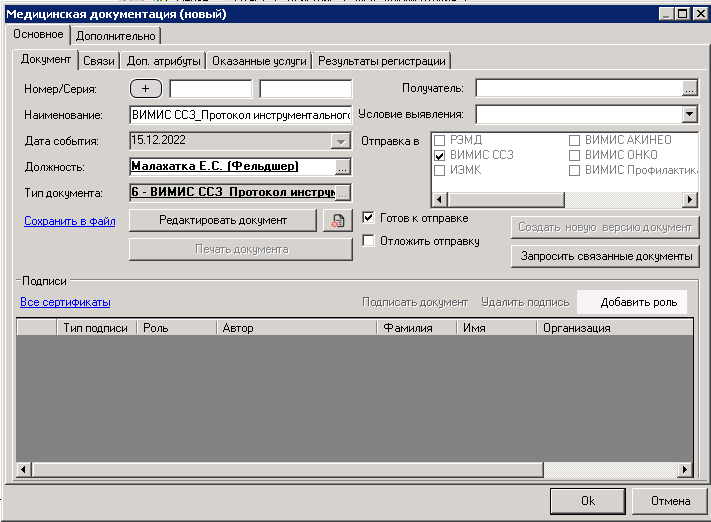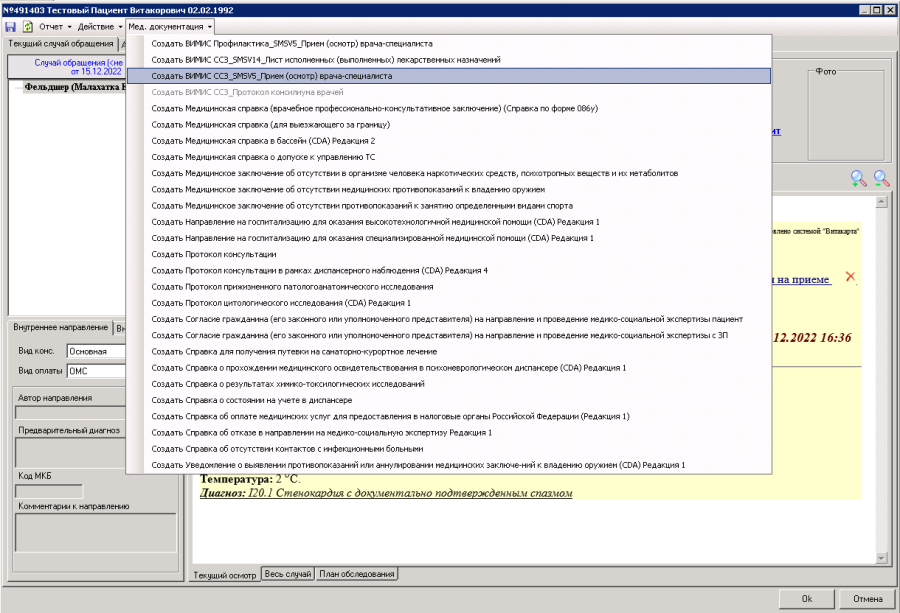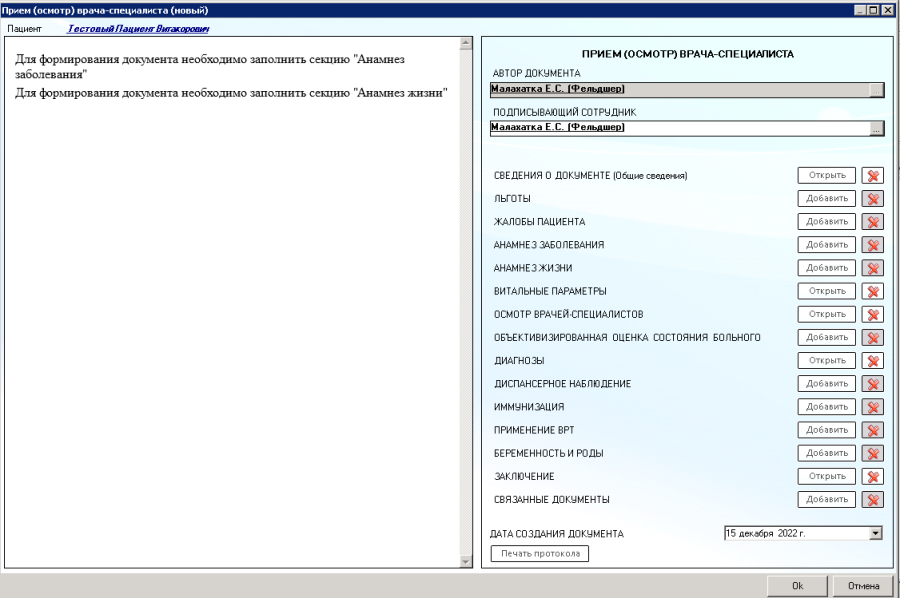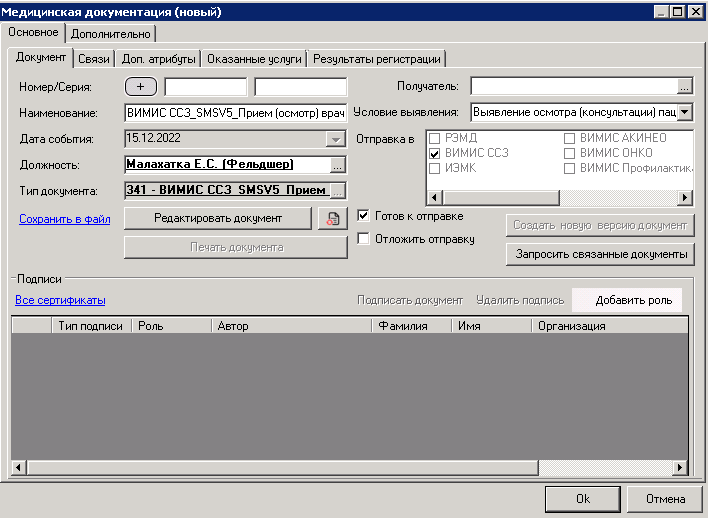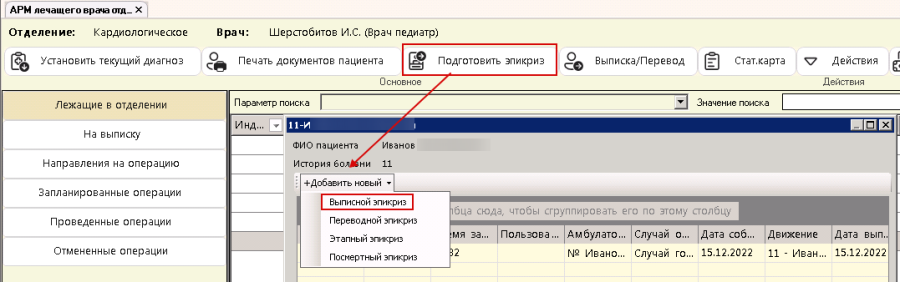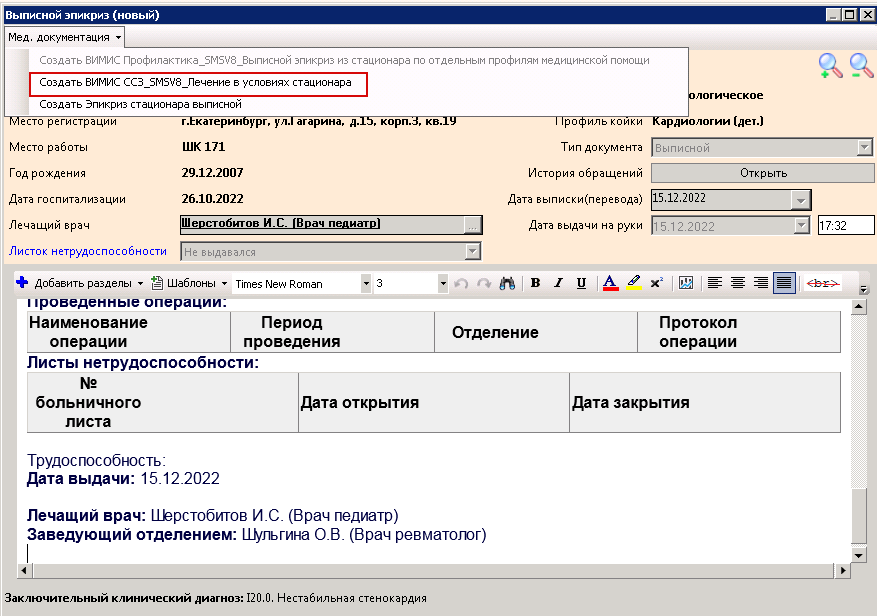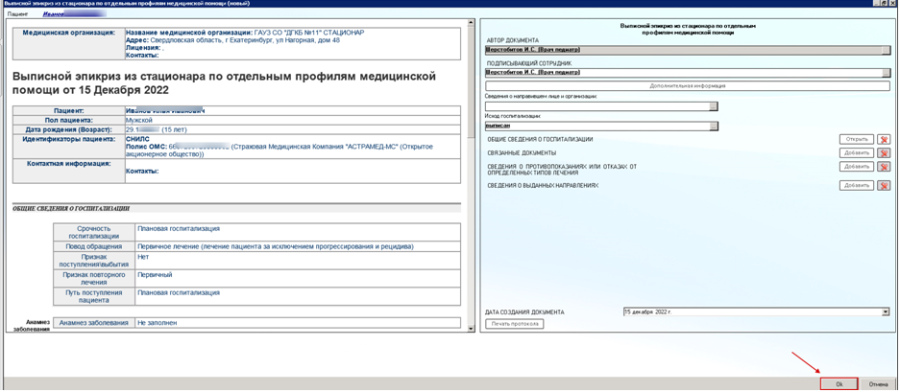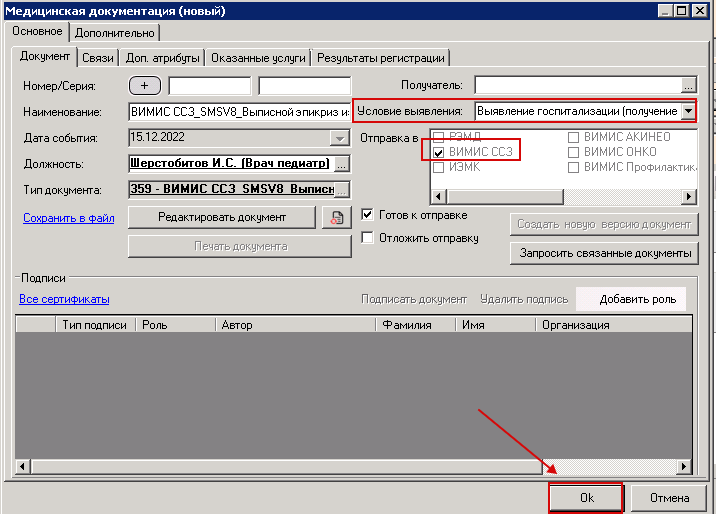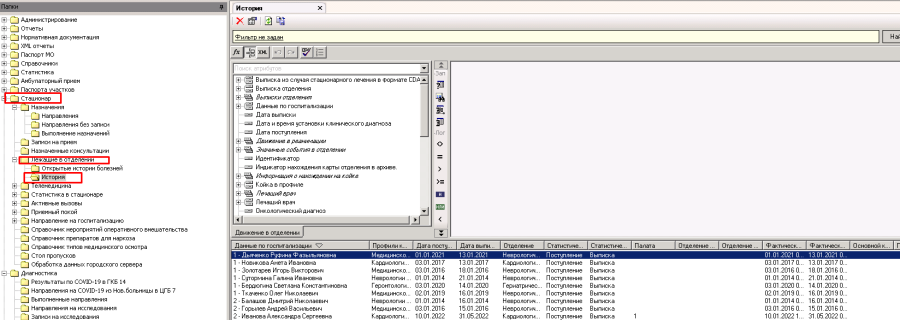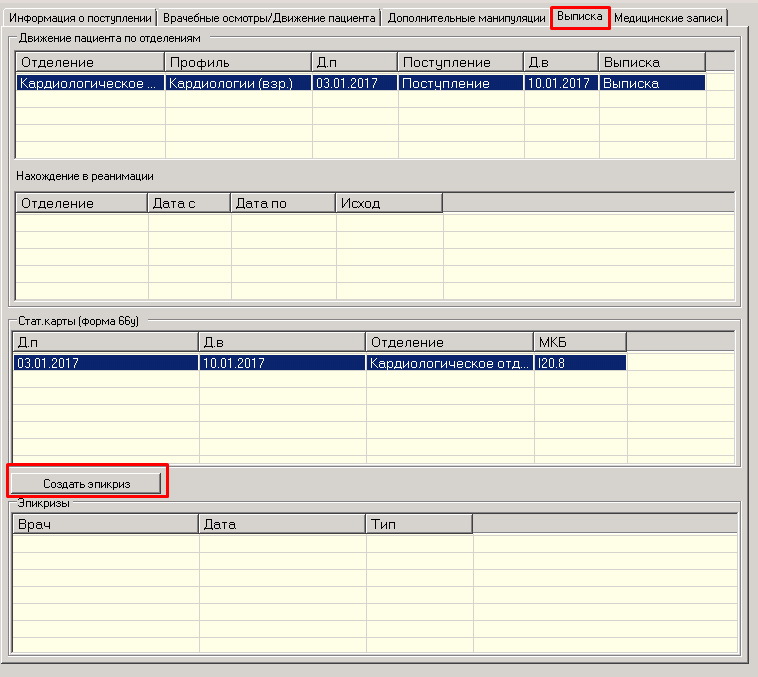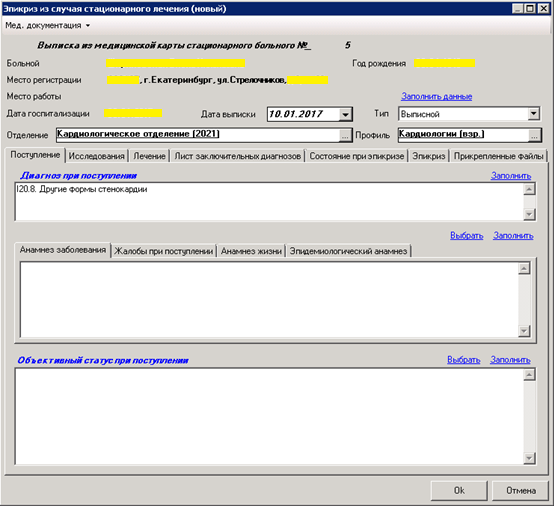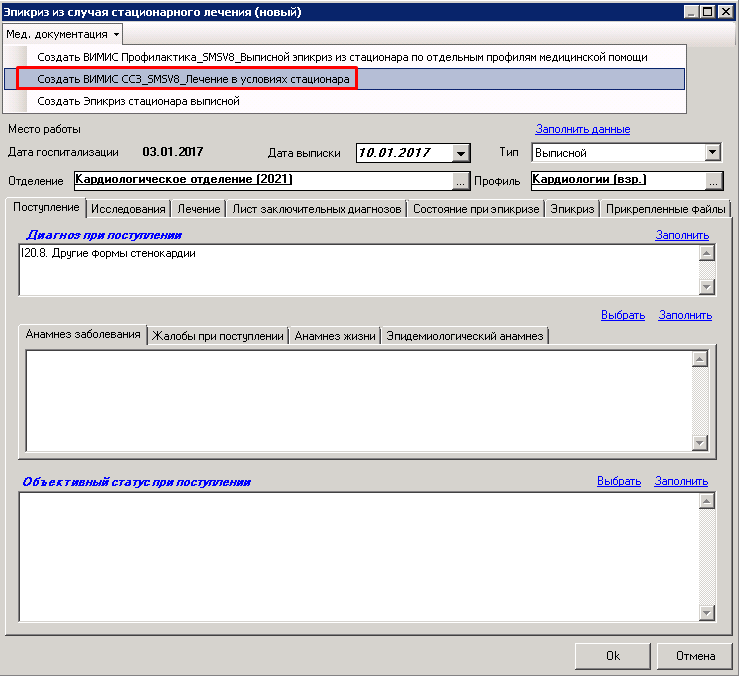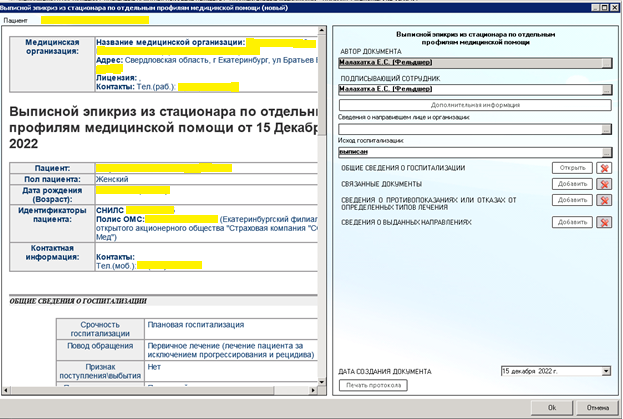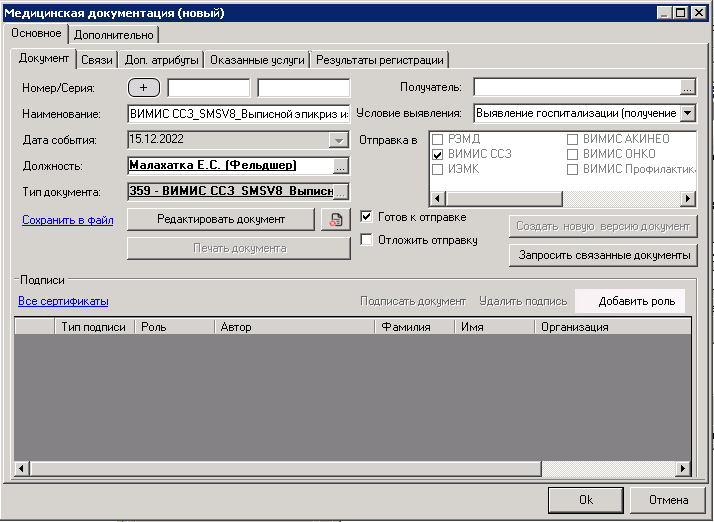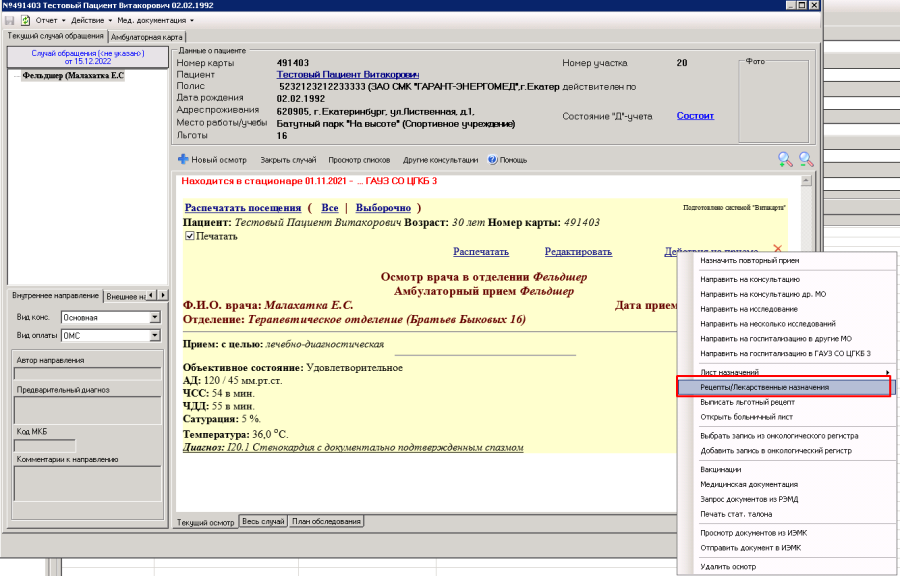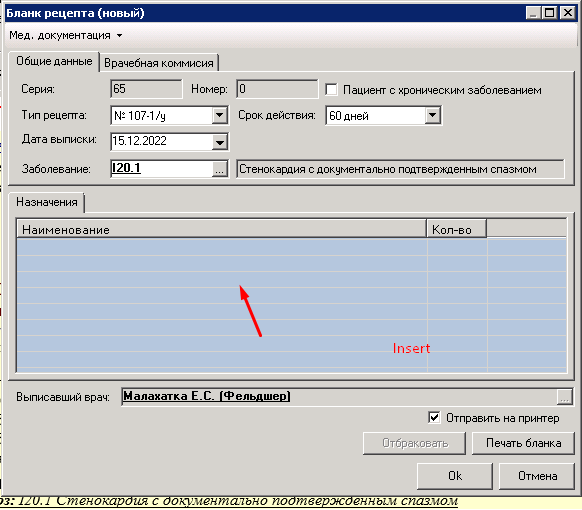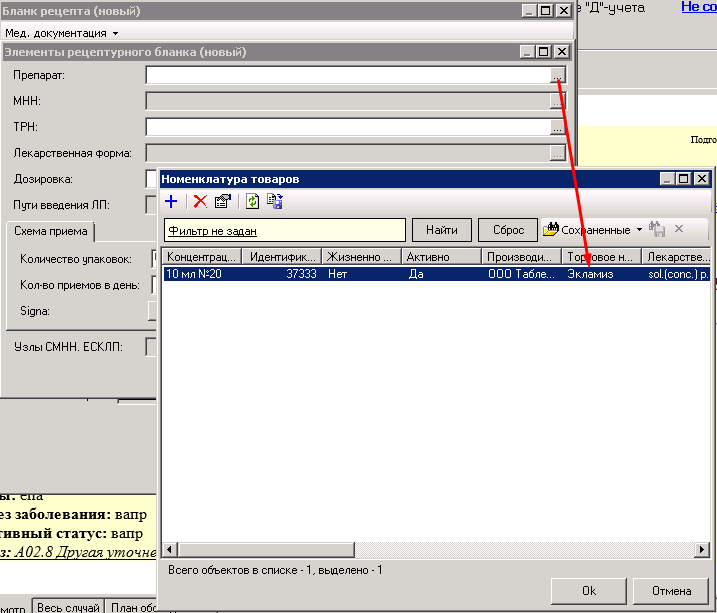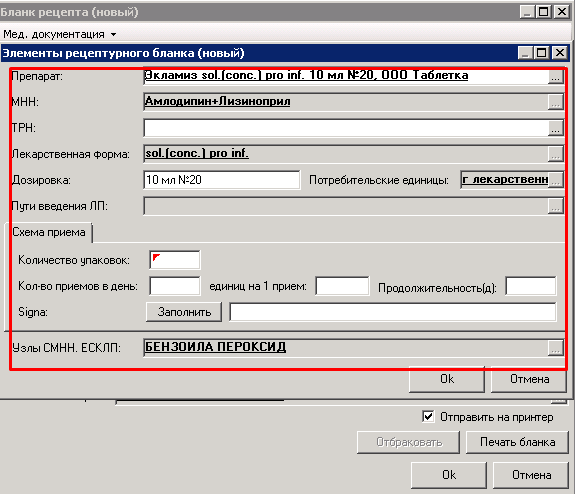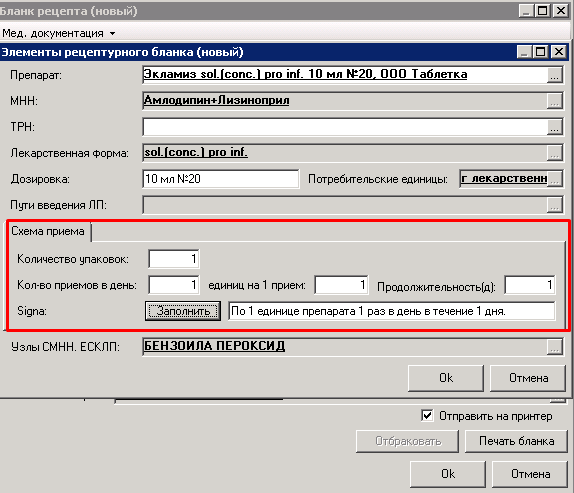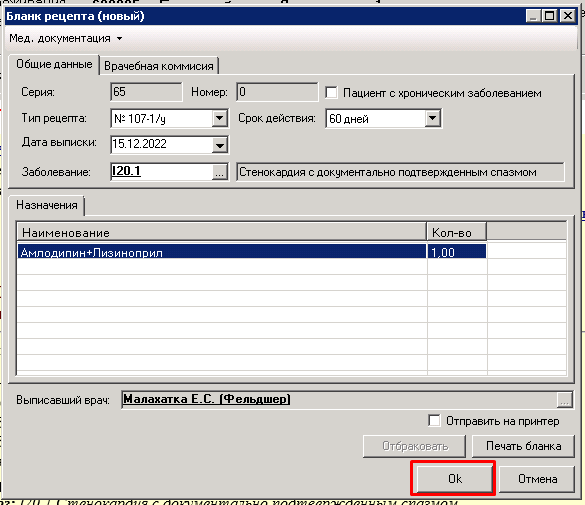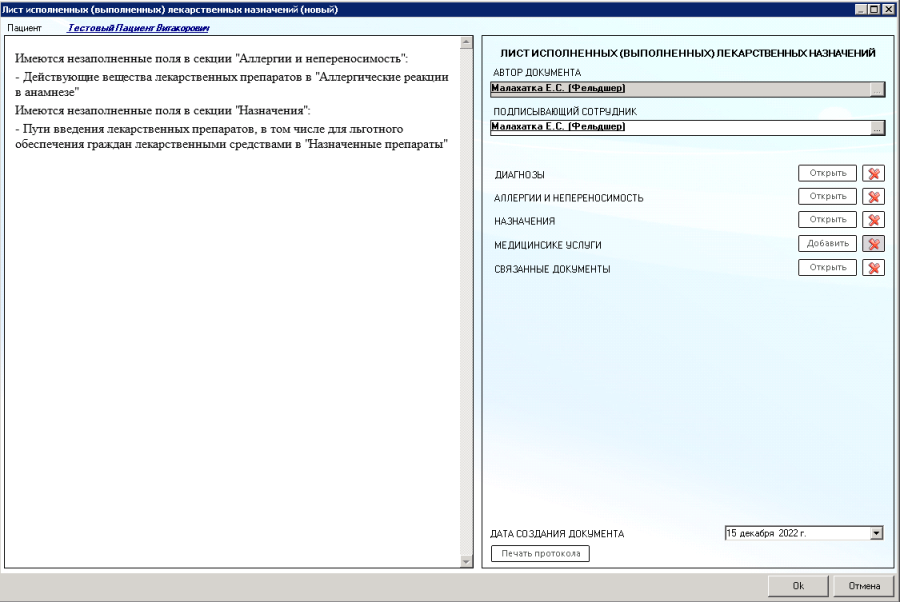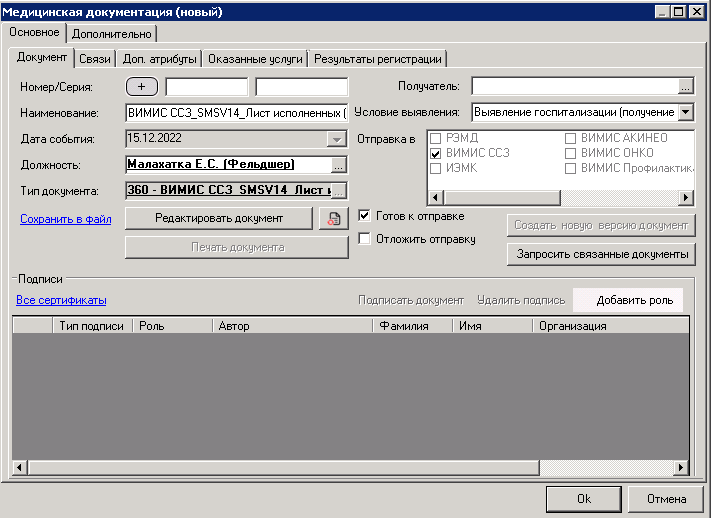Автоматизированная информационная система
«Медицинская интегрированная регистратура»
Руководства пользователей «АИС МИР»
«Формирование и передача СЭМД по профилю ВИМИС «Сердечно-сосудистые заболевания»
На 54 листах
|
Представители предприятия-разработчика |
|
|
|
|
Руководитель проектов по Свердловской области |
|
|
Малахова Е.Ю.____________ |
|
|
"___"__________2022 г. |
|
|
|
|
|
Руководитель отдела внедрения и сопровождения ПО |
|
|
Васильева Н.В.______________ |
|
|
"___"__________2022 г. |
|
|
|
Аннотация
Настоящий документ содержит Руководства пользователей подсистемы «Формирование СЭМД по профилю ВИМИС «Сердечно-сосудистые заболевания» системы «АИС МИР».
Содержание
1 Введение 4
1.1 Область применения 4
1.2 Краткое описание возможностей 4
1.3 Уровень подготовки пользователя 5
1.4 Перечень эксплуатационной документации, с которыми необходимо ознакомиться пользователю 6
2 Назначение и условия применения ПОДсистемы 7
2.1 Виды деятельности, функции, для автоматизации которых предназначено данное средство автоматизации 7
3 Подготовка к работе 8
3.1 Вход в программу 8
4 Описание операций в подсистеме 9
4.1 Формирование СЭМД 9
4.1.1 Формирование, отправка CDA документа СЭМД: Направление на консультацию и во вспомогательные кабинеты 9
4.1.2 Протокол консилиума врачей (СЭМД beta-версии – SMSV6) и формирование CDA документа SMSV6 14
4.1.3 Протокол хирургической операции (СЭМД beta-версии – SMSV10) и формирование CDA документа SMSV10 20
4.1.4 Формирование, отправка CDA документа СЭМД: Протокол инструментального исследования 24
4.1.5 Протокол (осмотр) врача-специалиста (СЭМД beta-версии – SMSV5) и формирование CDA документа SMSV5 30
4.1.6 Выписной эпикриз из стационара по отдельным профилям медицинской помощи (СЭМД beta-версии – SMSV8) и формирование CDA документа SMSV8 37
4.1.7 Лист исполненных (выполненных) лекарственных назначений (СЭМД beta-версии – SMSV14) и формирование CDA документа SMSV14 44
Список исполнителей и дата изменения документа 54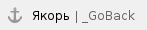
 Введение
Введение


 Область применения
Область применения
Подсистема «Формирование СЭМД по профилю «ВИМИС «Сердечно-сосудистые заболевания» (далее – ВИМИС «ССЗ») предназначена для обеспечения:
- Информационной поддержки деятельности медицинских организаций, оказывающих медицинскую помощь в условиях поликлиники и стационара по формированию структурированных электронных медицинских документов по профилю ВИМИС «ССЗ»:
- Направление на консультацию и во вспомогательные кабинеты
- Протокол консилиума врачей (SMSV6)
- Протокол хирургической операции (SMSV10)
- Протокол инструментального исследования
- Прием (осмотр) врача-специалиста (SMSV5)
- Выписной эпикриз из стационара по отдельным профилям медицинской помощи (SMSV8)
- Лист исполненных (выполненных) лекарственных назначений (SMSV14)
- Эффективной информационной поддержки и управления процессами предоставления медицинских услуг.
- Обеспечения контроля и оптимизации маршрутизации пациента.

 Краткое описание возможностей
Краткое описание возможностей
Подсистема «Формирование СЭМД по профилю ВИМИС «ССЗ» предназначена для выполнения следующих функций:
- Заполнение результата взаимодействия с пациентом;
- Формирование CDA документа необходимого типа;
- Передача документа в ВИМИС «ССЗ» через РИП СУИЗ СО.

 Уровень подготовки пользователя
Уровень подготовки пользователя
К работе с системой «АИС МИР» должны допускаться сотрудники, имеющие навыки работы на персональном компьютере, ознакомленные с правилами эксплуатации и прошедшие обучение работе с подсистемами «АИС МИР».
Пользователь системы «АИС МИР» должен обладать следующими знаниями:
- знать типовые административные и медицинские процессы в МО;
- пройти обучение и иметь навыки работы в подсистемах «АИС МИР», к которым имеет доступ пользователь согласно своим ролям в этой системе;
- знать порядок работы специалиста поликлиники или стационара в системе «АИС МИР».
Требования к квалификации администратора:
- наличие навыков работы на персональном компьютере с современными операционными системами, в том числе, в части доступа к сетевым ресурсам;
- понимание основ информационной безопасности и технологий защиты информационных и программных ресурсов от несанкционированного доступа;
- общее понимание архитектуры, назначения и использования инструментов сопровождения (администрирования и информационного наполнения) системы системы «АИС МИР»;
- умение работать в порученных ему подсистемах «АИС МИР»;
- умение формировать требуемые отчеты с помощью «АИС МИР» по автоматизации всех процессов медицинской деятельности.

 Перечень эксплуатационной документации, с которыми необходимо ознакомиться пользователю
Перечень эксплуатационной документации, с которыми необходимо ознакомиться пользователю
Перед началом работы пользователю необходимо ознакомиться с содержанием настоящего руководства.


 Назначение и условия применения ПОДсистемы
Назначение и условия применения ПОДсистемы


 Виды деятельности, функции, для автоматизации которых предназначено данное средство автоматизации
Виды деятельности, функции, для автоматизации которых предназначено данное средство автоматизации
Информационная система «АИС МИР» предназначена для автоматизации процессов деятельности медицинских учреждений.
Объектом автоматизации является деятельность медицинских учреждений здравоохранения, в том числе по предоставлению населению государственных и муниципальных услуг в электронном виде.


 Подготовка к работе
Подготовка к работе




 Вход в программу
Вход в программу
Для входа в программу запустите систему с ярлыка, расположенного на рабочем столе.


В появившемся окне необходимо ввести
 Описание операций в подсистеме
Описание операций в подсистеме
 Формирование СЭМД
Формирование СЭМД
 4.1.1 Формирование, отправка CDA документа СЭМД: Направление на консультацию и во вспомогательные кабинеты
4.1.1 Формирование, отправка CDA документа СЭМД: Направление на консультацию и во вспомогательные кабинеты
В сформированное новое направление на консультацию вносим необходимые сведения: специальность, код МКБ выбирая по клавише  .
.

После сохранения данных на форме направления на консультацию нужно перейти на вкладку Медицинская документация. Выбрать: «Создать Направление на консультацию и во вспомогательные кабинеты ВИМИС ССЗ».
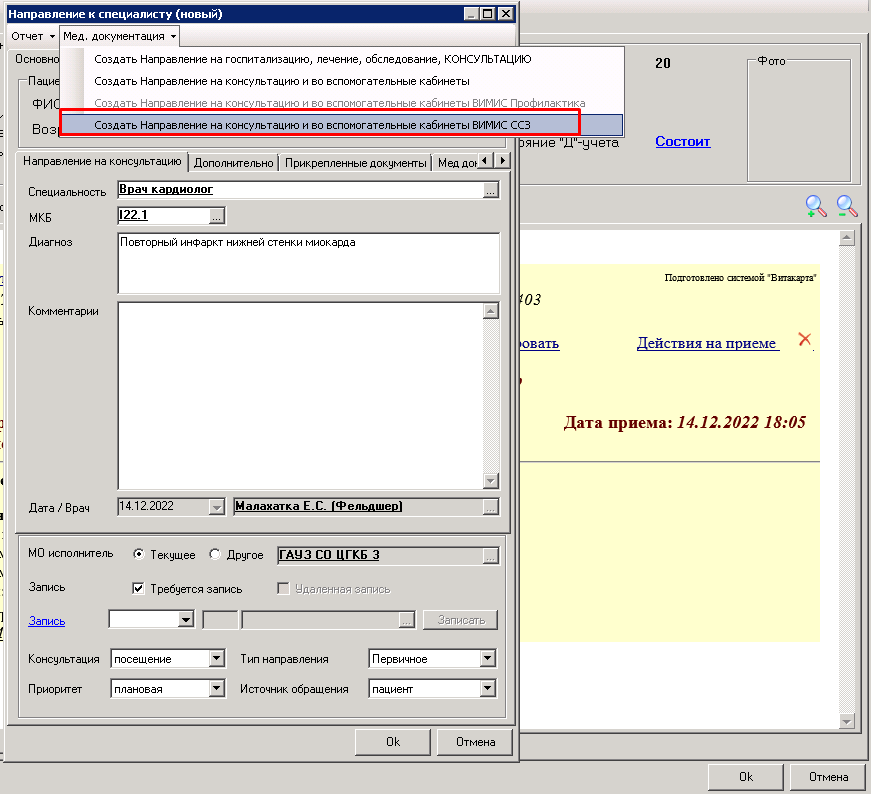
Откроется форма СЭМД, через клавишу «Добавить» или «Открыть», медработнику необходимо внести сведения о текущем случае.
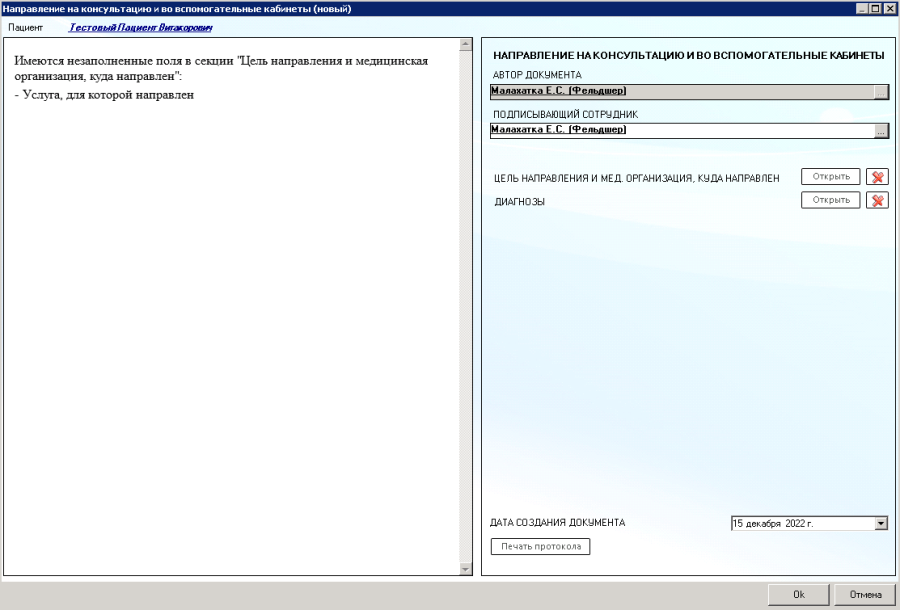
Необходимо заполнить недостающие данные по документу. После этого сформируется и отобразится в левой части формы документ в формате CDA.
В правой части формы Автор документа подтягивается автоматически из учетной записи пользователя.
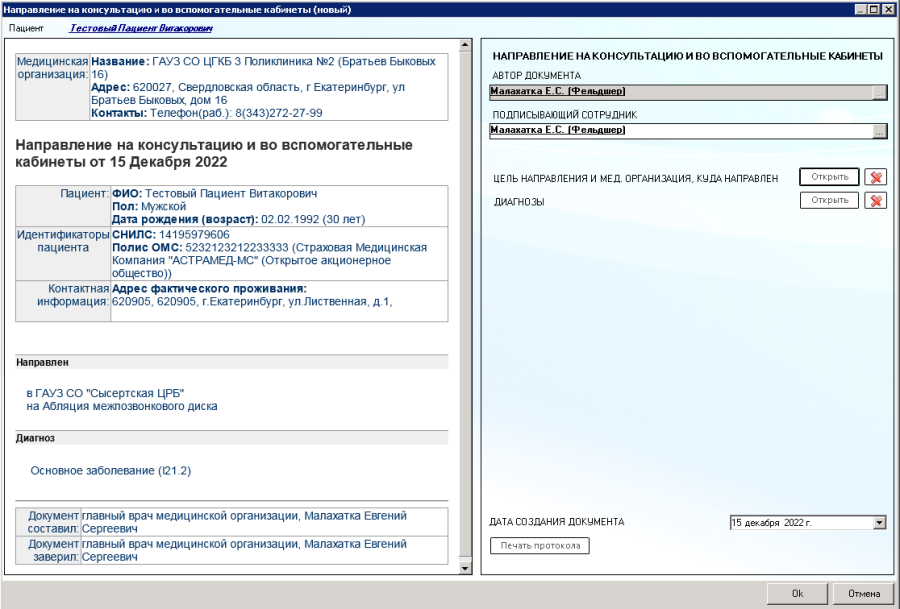
После проверки и нажатия на кнопку «Ок» сформируется документ готовый к отправке.
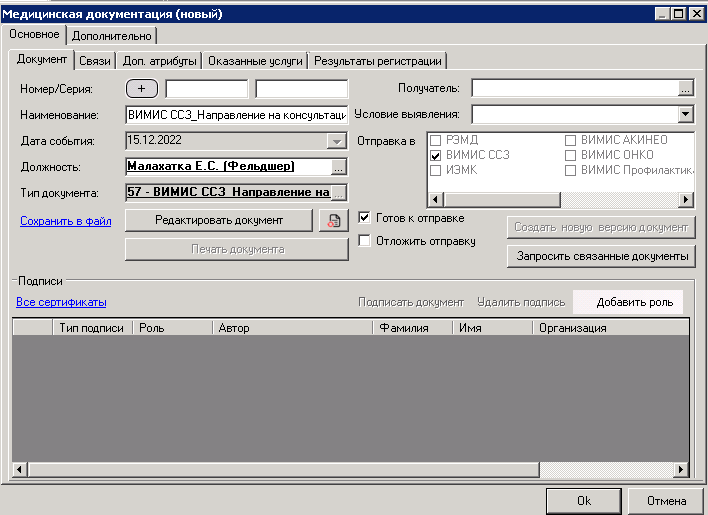
По нажатию клавиши ОК форма МЕДИЦИНСКАЯ ДОКУМЕНТАЦИЯ будет закрыта. Документ подготовлен к передаче по профилю в ВИМИС «ССЗ» через РИП СУИЗ СО.
Последовательно закрывая формы и подтверждая согласием на сохранение данных, пользователь АРМ внутри Программы сохраняет все полученные данные и документы, с использованием клавиши  .
.
 4.1.2 Протокол консилиума врачей (СЭМД beta-версии – SMSV6) и формирование CDA документа SMSV6
4.1.2 Протокол консилиума врачей (СЭМД beta-версии – SMSV6) и формирование CDA документа SMSV6
Необходимо создать случай обращения пациента, через кнопку «Принять пациента».

Откроется форма поиска пациента, где по № карты, ФИО пациента, году рождения и № полиса можно найти пациента.
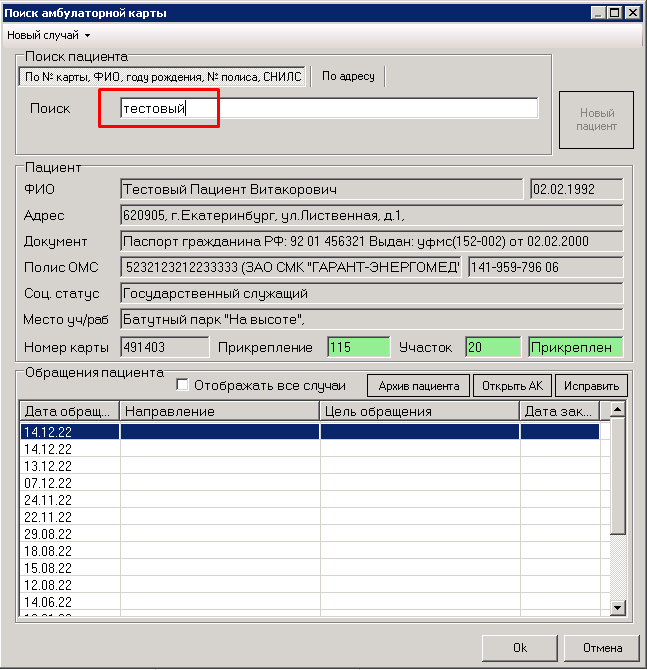
В разделе «Обращения пациента» необходимо нажать мышкой на разлинованное поле и с помощью кнопки «Insert» создать случай. Далее нажать ОК на форме «Случай заболевания (новый)».
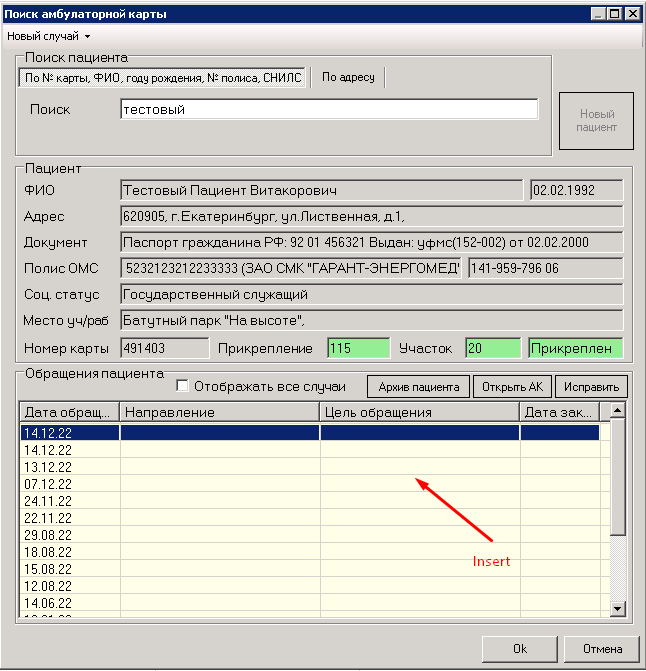

Далее откроется форма осмотра врача. Необходимо нажать на кнопку «Новый осмотр».
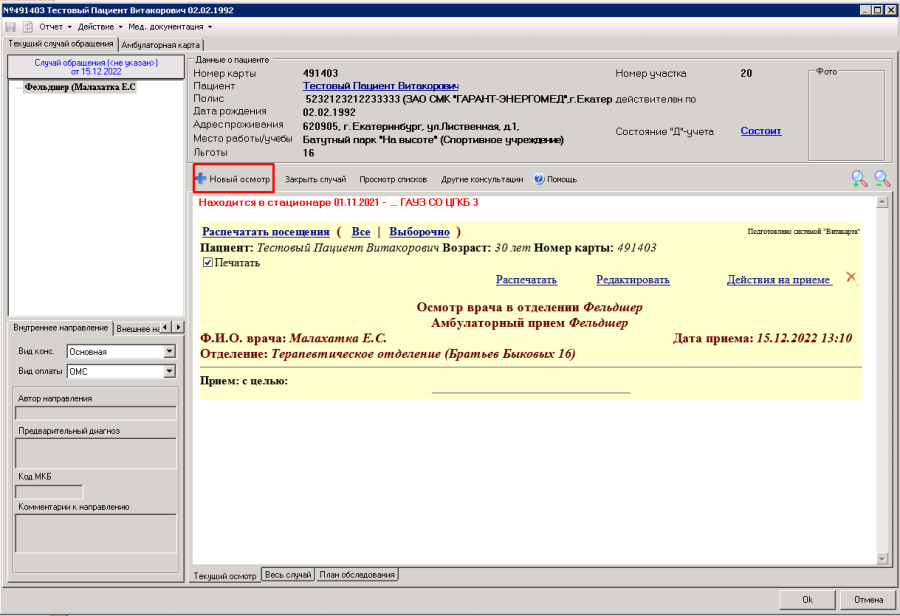
В новом осмотре заполнить необходимые поля.
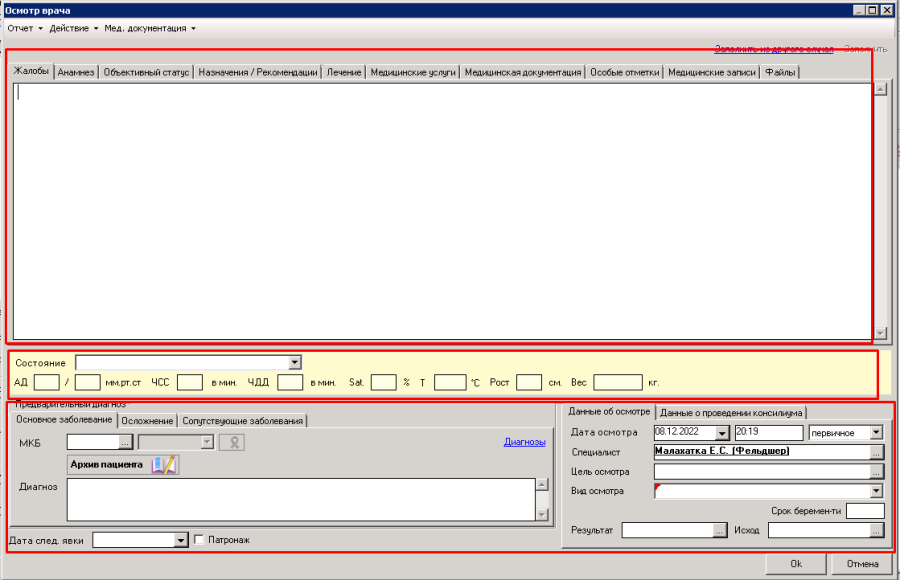
Также заполнить вкладку «Данные о проведении консилиума».
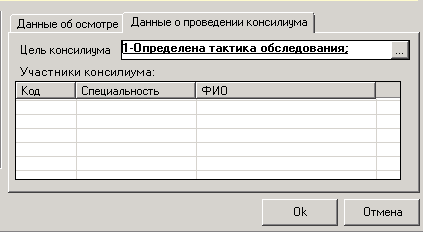
Сохранить данные по кнопке «ОК.
После сохранения данных на форме осмотра нужно перейти на вкладку Медицинская документация. Выбрать: «Создать ВИМИС ССЗ_Протокол консилиума врачей».
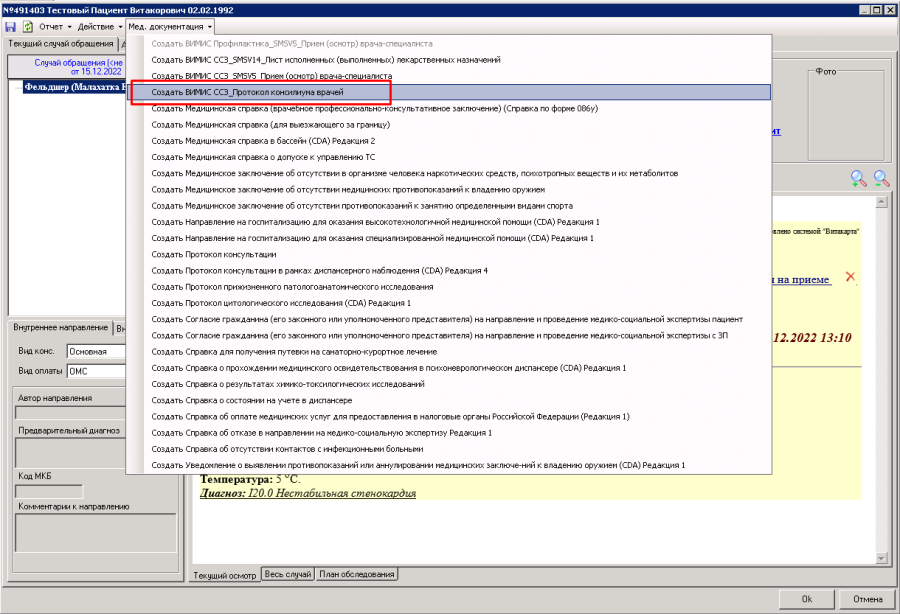
Откроется форма СЭМД, через клавишу «Добавить» или «Открыть», медработнику необходимо внести сведения о текущем случае.
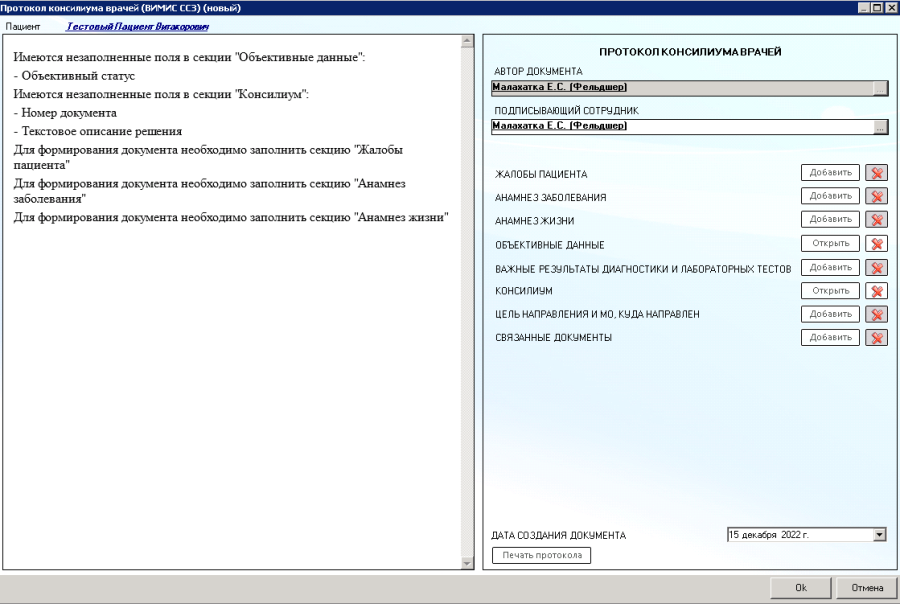
Необходимо заполнить недостающие данные по документу. После этого сформируется и отобразится в левой части формы документ в формате CDA.
В правой части формы Автор документа подтягивается автоматически из учетной записи пользователя.
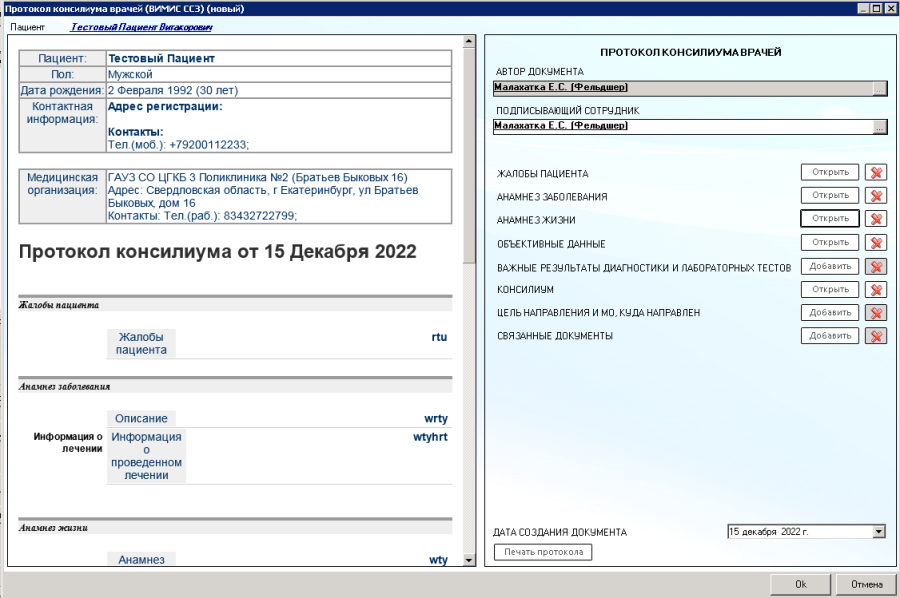
После проверки и нажатия на кнопку «Ок» сформируется документ готовый к отправке.

 4.1.3 Протокол хирургической операции (СЭМД beta-версии – SMSV10) и формирование CDA документа SMSV10
4.1.3 Протокол хирургической операции (СЭМД beta-версии – SMSV10) и формирование CDA документа SMSV10
Необходимо перейти во вкладку «Стационар» -> «Лежащие в отделении» -> «Истории» и открыть нужную историю.
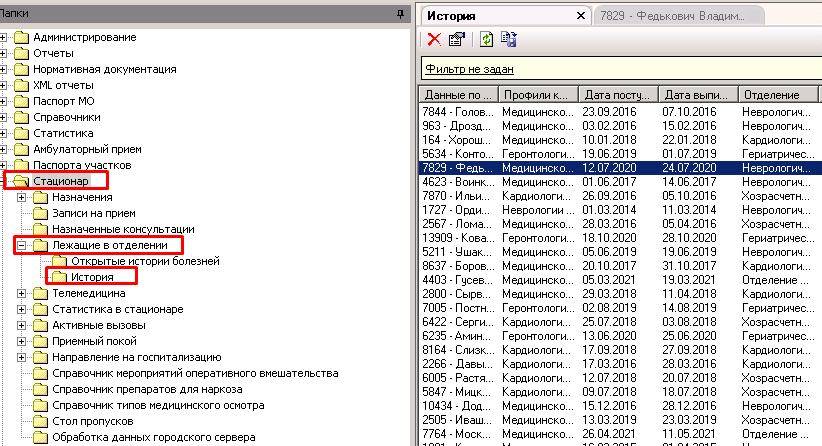
Перейти во вкладку «Дополнительные манипуляции» и нажать с клавиатуры «F1» -> «Хирургическое вмешательство».
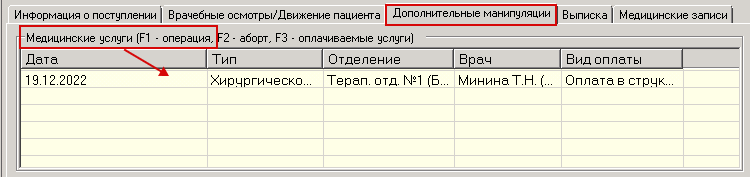
В открывшейся форме заполнить все необходимые поля.
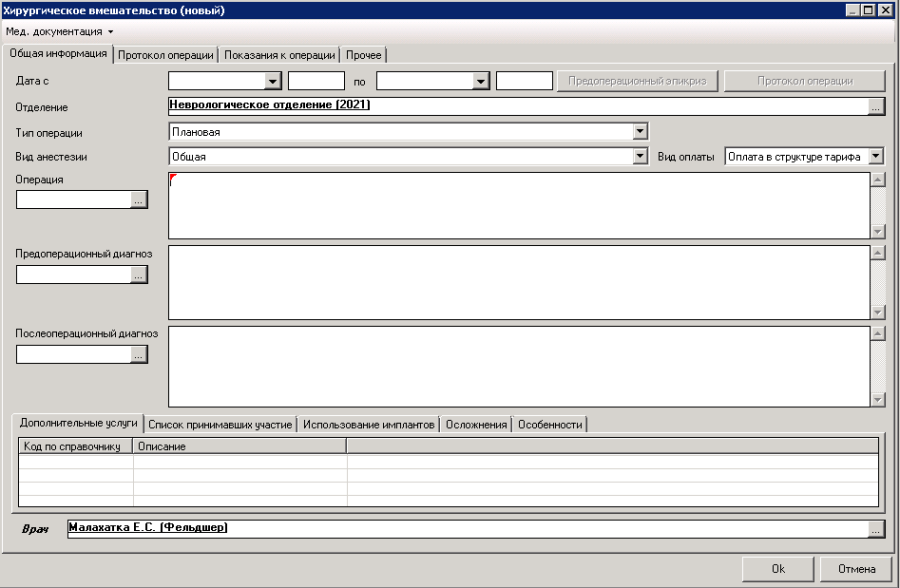
Далее переходим во вкладку «Мед. документация», выбираем «Создать ВИМИС ССЗ_Протокол хирургической операции».
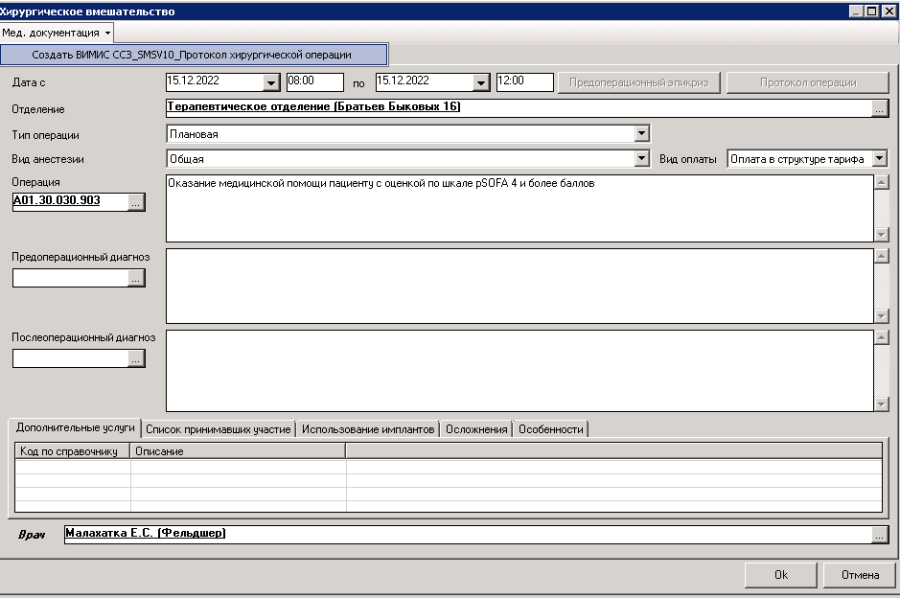
Откроется форма СЭМД, через клавишу «Добавить» или «Открыть», медработнику необходимо внести сведения о текущем случае.
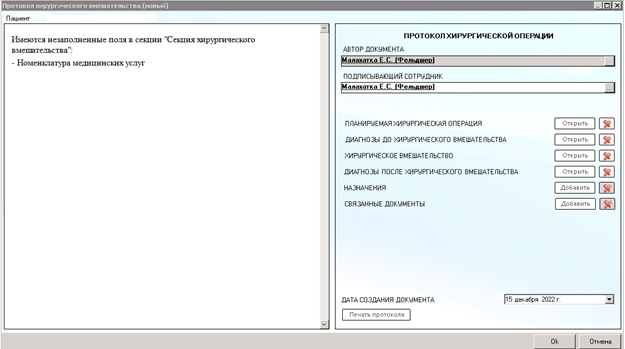
Необходимо заполнить недостающие данные по документу. После этого сформируется и отобразится в левой части формы документ в формате CDA.
В правой части формы Автор документа подтягивается автоматически из учетной записи пользователя.
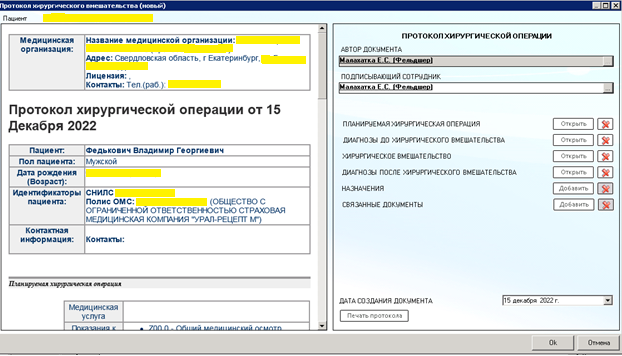
После проверки и нажатия на кнопку «Ок» сформируется документ готовый к отправке.
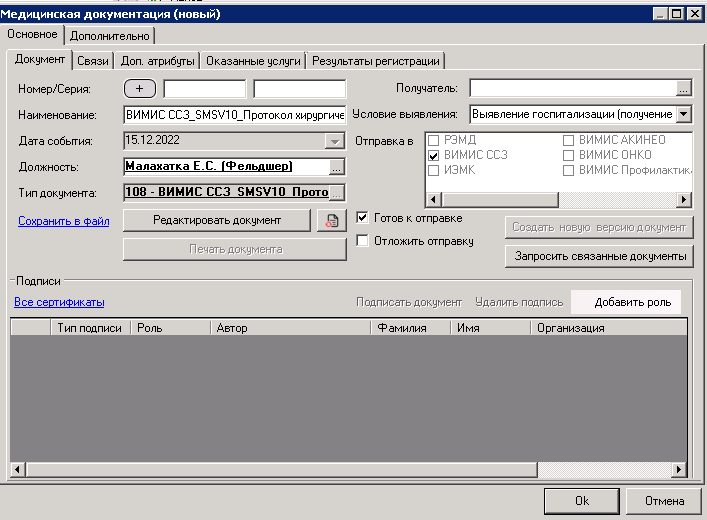
По нажатию клавиши ОК на любой вкладке, форма МЕДИЦИНСКАЯ ДОКУМЕНТАЦИЯ будет закрыта. Документ подготовлен к передаче по профилю в ВИМИС «ССЗ» через РИП СУИЗ СО.
Последовательно закрывая формы и подтверждая согласием сохранение данных, пользователь АРМ внутри Программы сохраняет все полученные данные и документы, с использованием клавиши  .
.
 4.1.4 Формирование, отправка CDA документа СЭМД: Протокол инструментального исследования
4.1.4 Формирование, отправка CDA документа СЭМД: Протокол инструментального исследования
Открыв форму и нажав клавишу Провести Исследование, Программа предоставит возможность заполнить форму исследования для медицинского специалиста:

Будет открыта форма Результаты Исследований:

На форме Результаты Исследования заполняются все необходимые сведения. По нажатию в верхнем меню Мед. Документация будет доступно поле с надписью Создать Протокол инструментального исследования ВИМИС ССЗ.
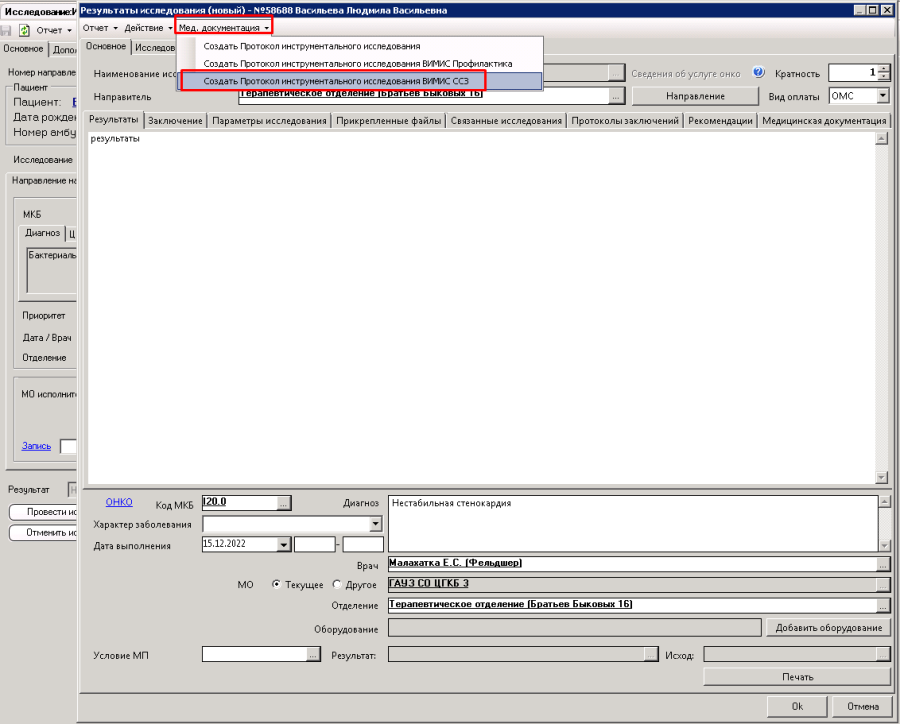
Откроется форма СЭМД, через клавишу «Добавить» или «Открыть», медработнику необходимо внести сведения о текущем случае.
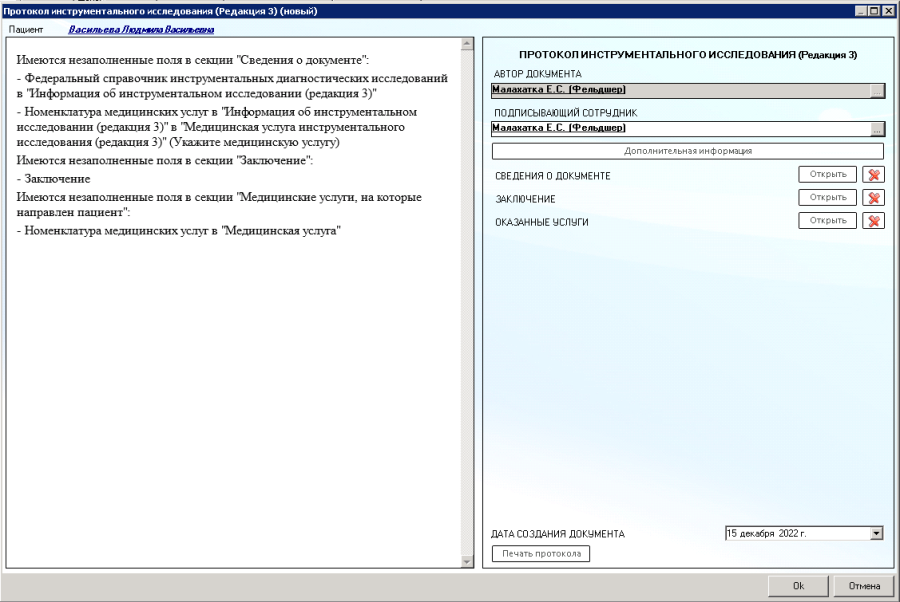
Необходимо заполнить недостающие данные по документу. После этого сформируется и отобразится в левой части формы документ в формате CDA.
В правой части формы Автор документа подтягивается автоматически из учетной записи пользователя.
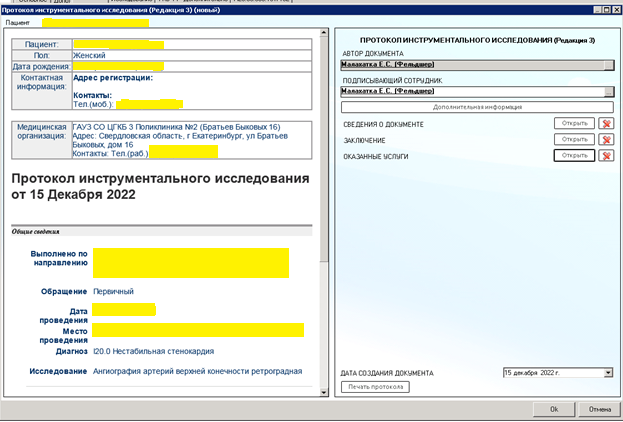
После проверки и нажатия на кнопку «Ок» сформируется документ готовый к отправке.
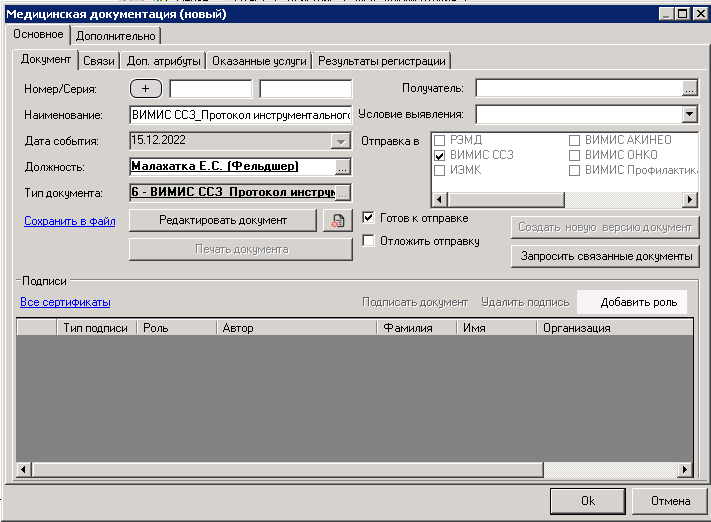
По нажатию клавиши ОК на любой вкладке, форма МЕДИЦИНСКАЯ ДОКУМЕНТАЦИЯ будет закрыта. Документ подготовлен к передаче по профилю в ВИМИС «ССЗ» через РИП СУИЗ СО.
Последовательно закрывая формы и подтверждая согласием сохранение данных, пользователь АРМ внутри Программы сохраняет все полученные данные и документы, с использованием клавиши  .
.
 4.1.5 Протокол (осмотр) врача-специалиста (СЭМД beta-версии – SMSV5) и формирование CDA документа SMSV5
4.1.5 Протокол (осмотр) врача-специалиста (СЭМД beta-версии – SMSV5) и формирование CDA документа SMSV5
Необходимо создать случай обращения пациента, через кнопку «Принять пациента».

Откроется форма поиска пациента, где по № карты, ФИО пациента, году рождения и № полиса можно найти пациента.
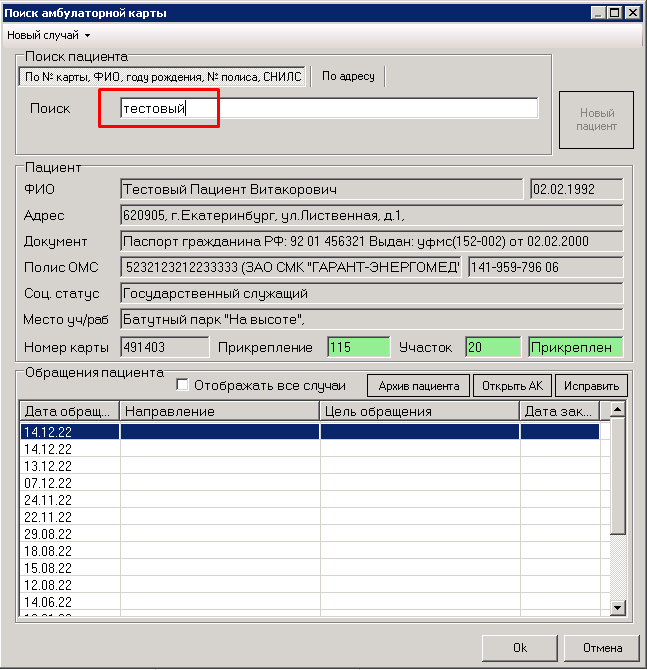
В разделе «Обращения пациента» необходимо нажать мышкой на разлинованное поле и с помощью кнопки «Insert» создать случай. Далее нажать ОК на форме «Случай заболевания (новый)».
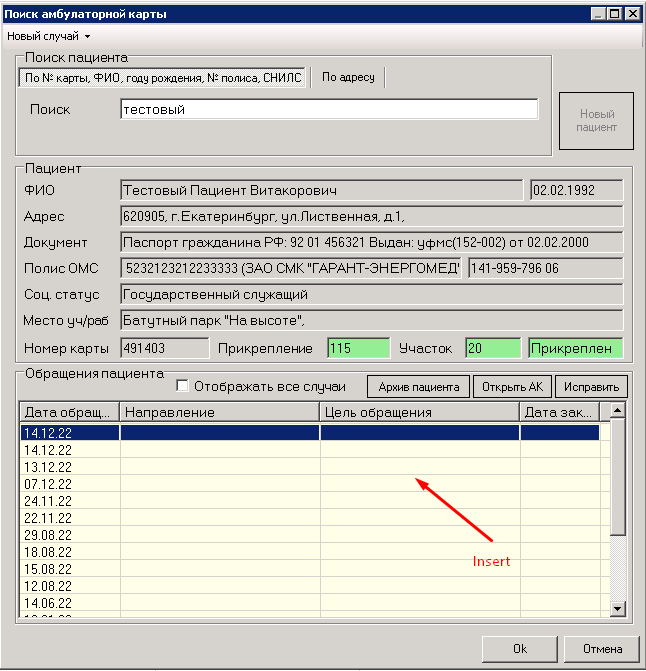

Далее откроется форма осмотра врача. Необходимо нажать на кнопку «Новый осмотр».
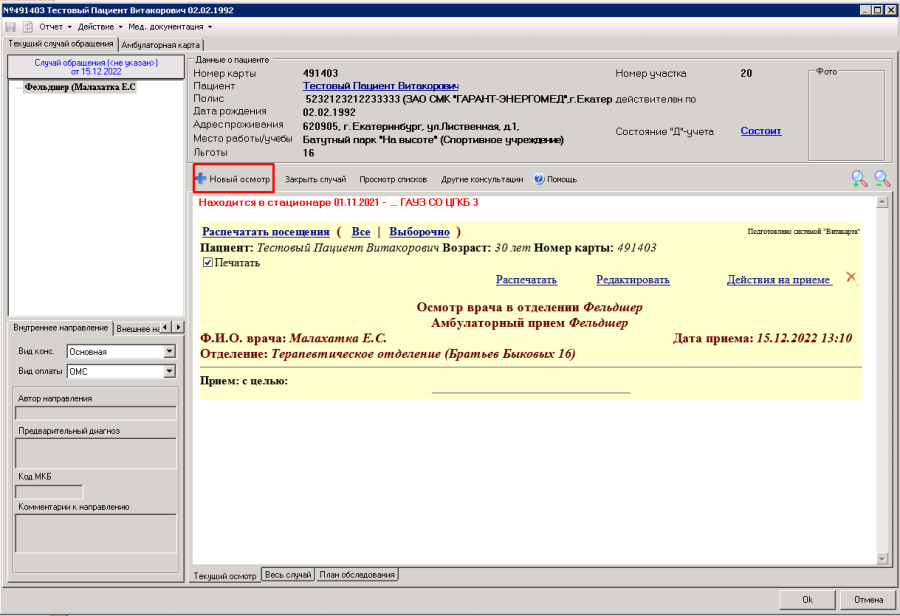
В новом осмотре заполнить необходимые поля.
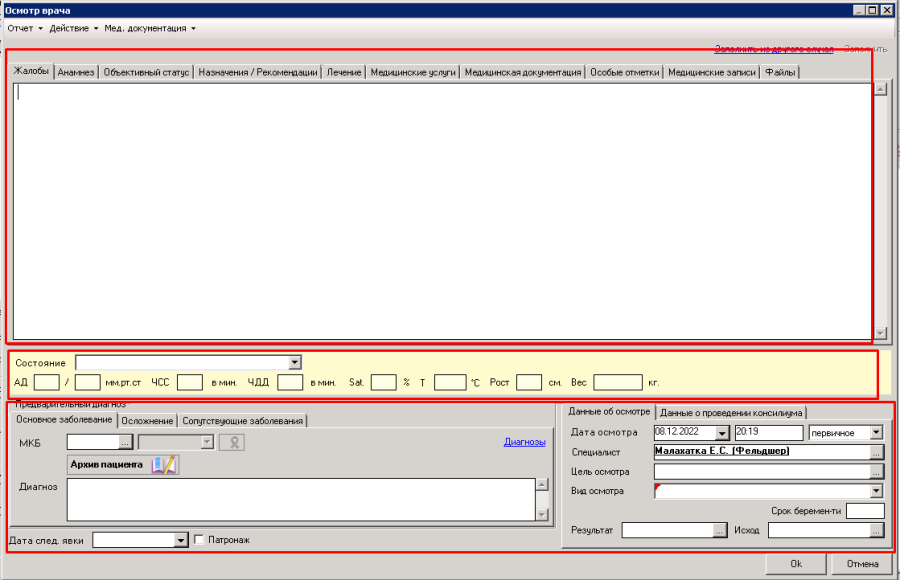
Сохранить данные по кнопке «ОК.
После сохранения данных на форме осмотра нужно перейти на вкладку Медицинская документация. Выбрать: «Создать ВИМИС ССЗ_SMSV5_Прием (осмотр) врача специалиста».
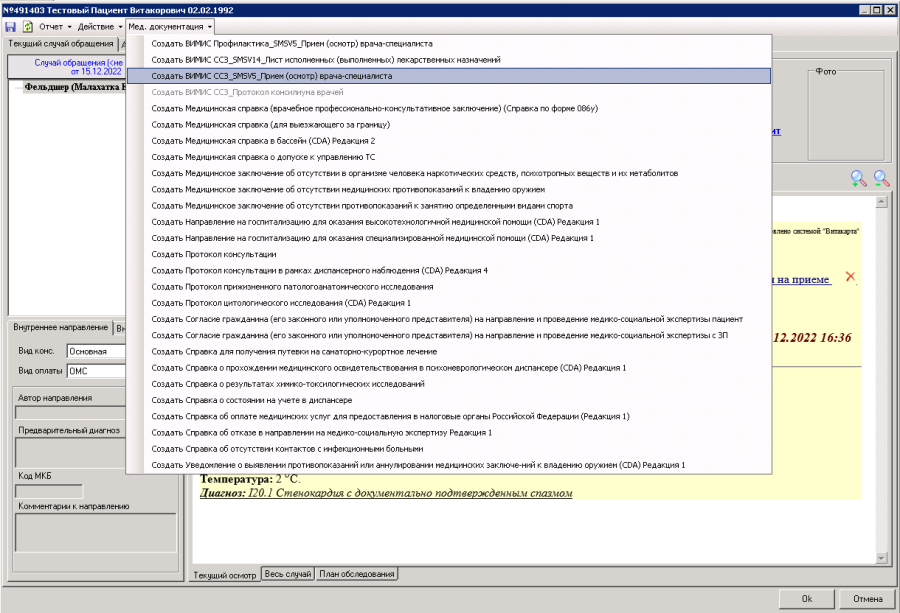
Откроется форма СЭМД, через клавишу «Добавить» или «Открыть», медработнику необходимо внести сведения о текущем случае.
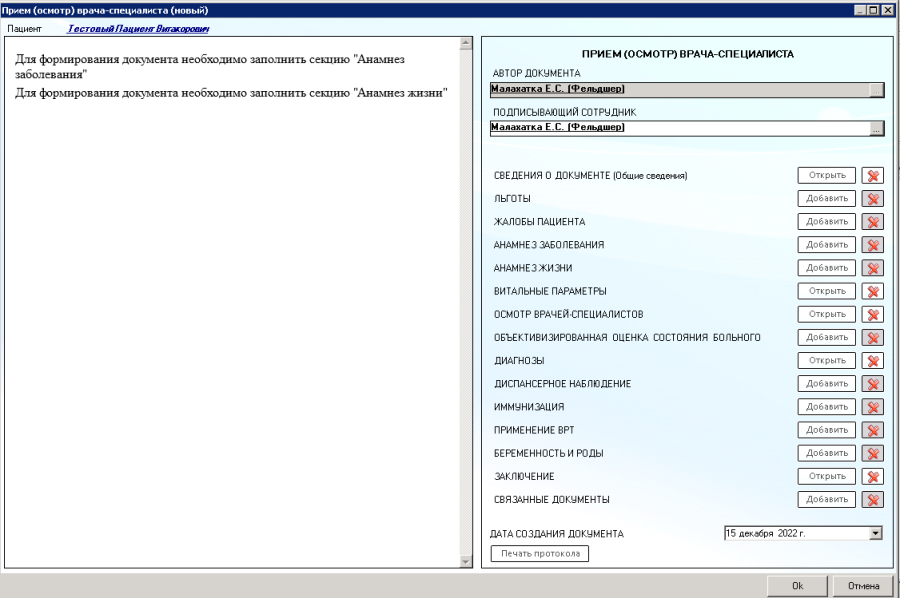
Необходимо заполнить недостающие данные по документу. После этого сформируется и отобразится в левой части формы документ в формате CDA.
В правой части формы Автор документа подтягивается автоматически из учетной записи пользователя.

После проверки и нажатия на кнопку «Ок» сформируется документ готовый к отправке.
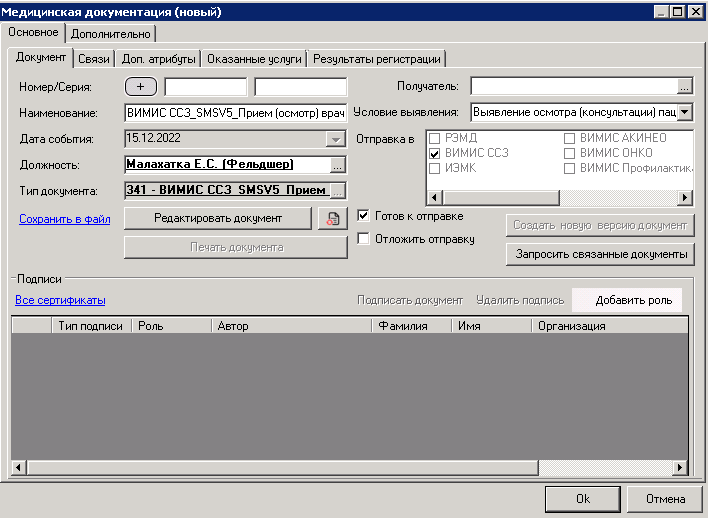
По нажатию клавиши ОК форма МЕДИЦИНСКАЯ ДОКУМЕНТАЦИЯ будет закрыта. Документ подготовлен к передаче по профилю в ВИМИС «ССЗ» через РИП СУИЗ СО.
Последовательно закрывая формы и подтверждая согласием на сохранение данных, пользователь АРМ внутри Программы сохраняет все полученные данные и документы, с использованием клавиши  .
.
 4.1.6 Выписной эпикриз из стационара по отдельным профилям медицинской помощи (СЭМД beta-версии – SMSV8) и формирование CDA документа SMSV8
4.1.6 Выписной эпикриз из стационара по отдельным профилям медицинской помощи (СЭМД beta-версии – SMSV8) и формирование CDA документа SMSV8
1. Формирование СЭМД в АРМ лечащего врача отделения
В АРМ Лечащего врача выбрать пациента из списка Лежащих в отделении и нажать кнопку «Подготовить эпикриз». По кнопке «Добавить новый» выбрать вариант эпикриза из списка.
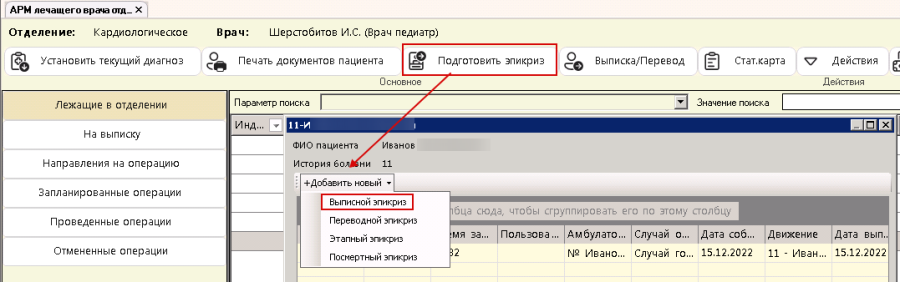
По кнопке Мед. документация выбрать «Создать ВИМИС ССЗ_SMSV8_Лечение в условиях стационара.
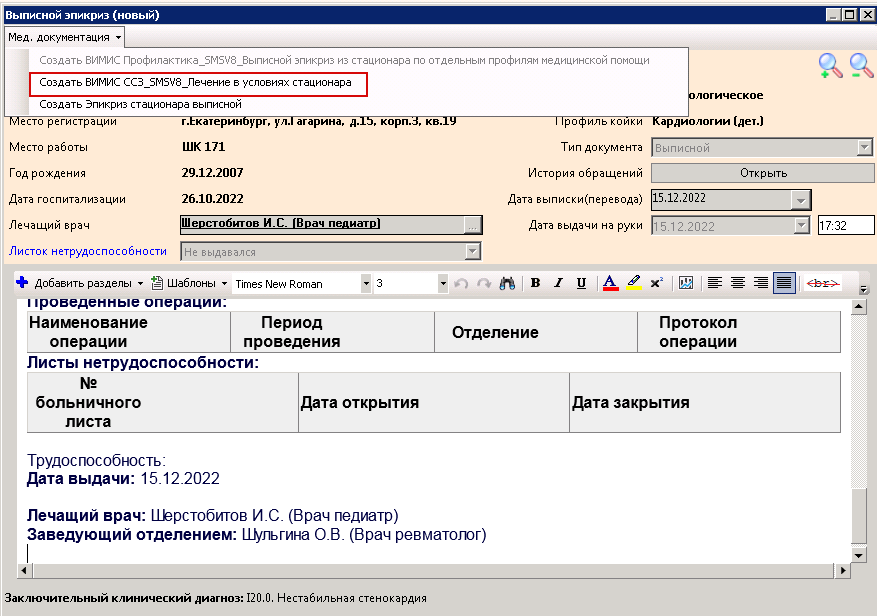
Откроется заполненная форма CDA-документа, нажать кнопку Ок для сохранения данных.
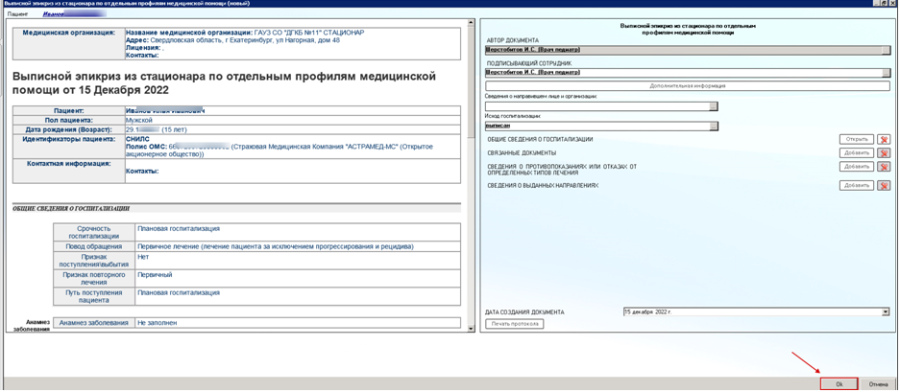
Сформируется медицинская документация, на форме видно проставление триггерной точки и проставление адресата отправки. Для сохранения данных нажать кнопку «Ок».
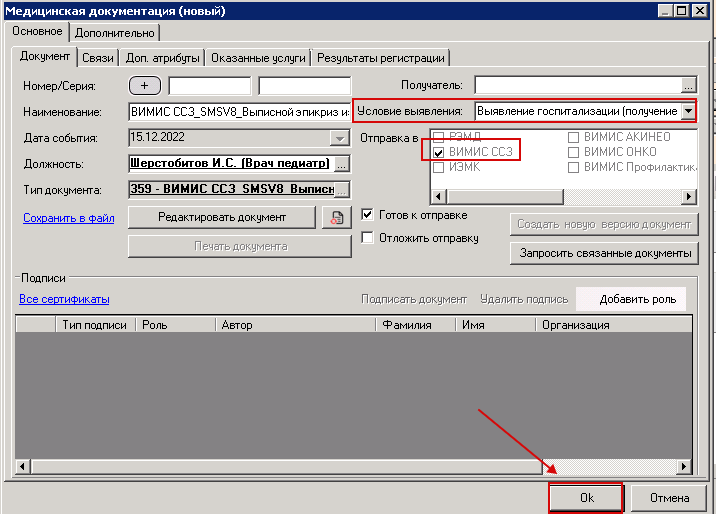
2. Формирование СЭМД в эпикризе из случая стационарного лечения
Перейти во вкладку «Стационар» -> «Лежащие в отделении» -> «История», открыть необходимую запись.
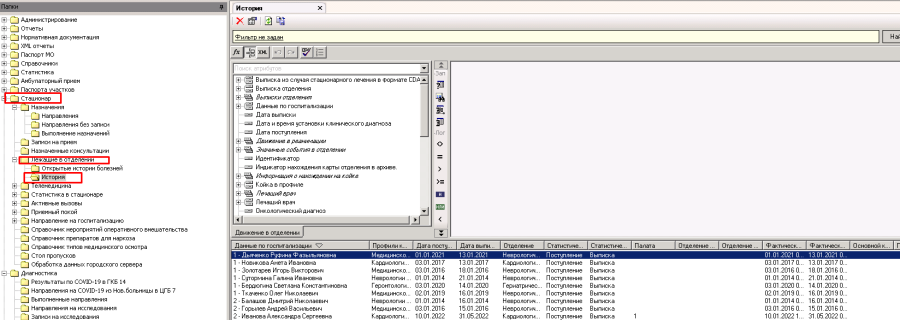
Перейти во вкладку «Выписка» -> «Создать эпикриз».
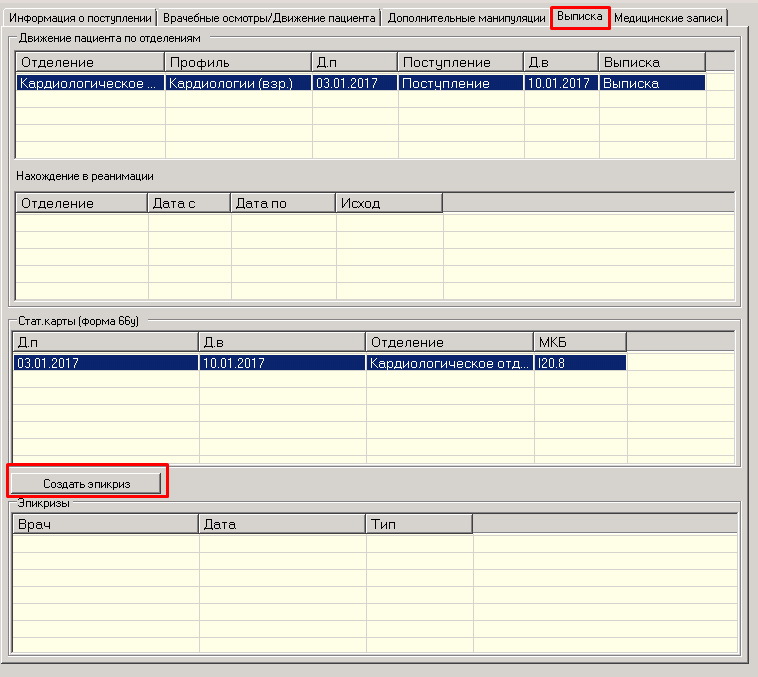
 Откроется форма, в которой заполняются необходимые данные.
Откроется форма, в которой заполняются необходимые данные.
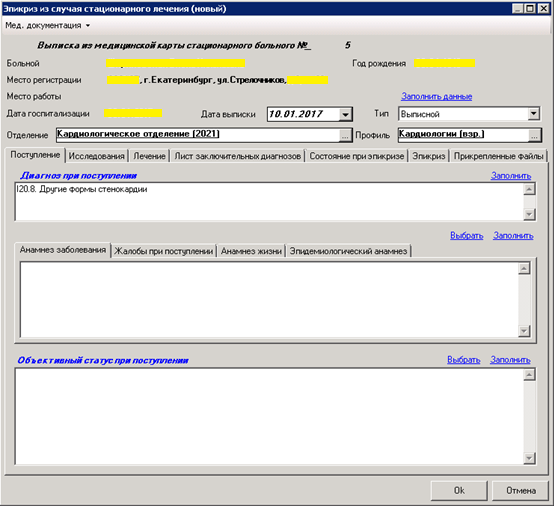
После заполнения данных необходимо перейти во вкладку «Мед. документация» -> «Создать ВИМИС ССЗ_SMSV8_Лечение в условиях стационара».
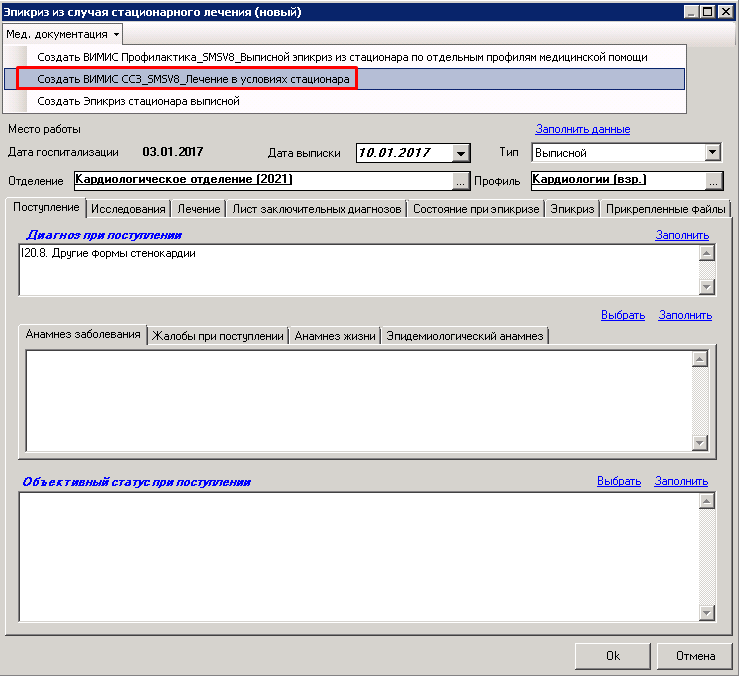
Необходимо заполнить недостающие данные по документу. После этого сформируется и отобразится в левой части формы документ в формате CDA.
В правой части формы Автор документа подтягивается автоматически из учетной записи пользователя.
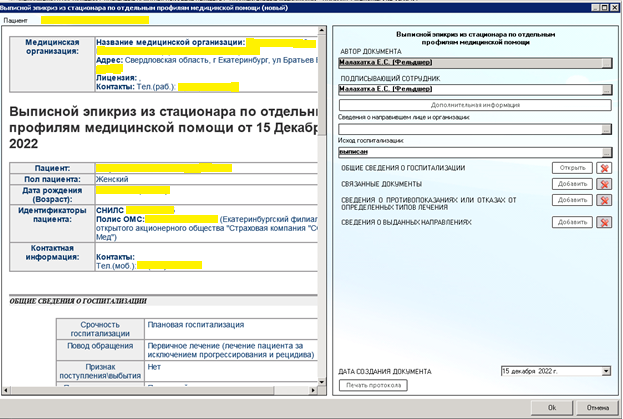
После нажатия на кнопку «Ок» сформируется документ готовый к отправке.
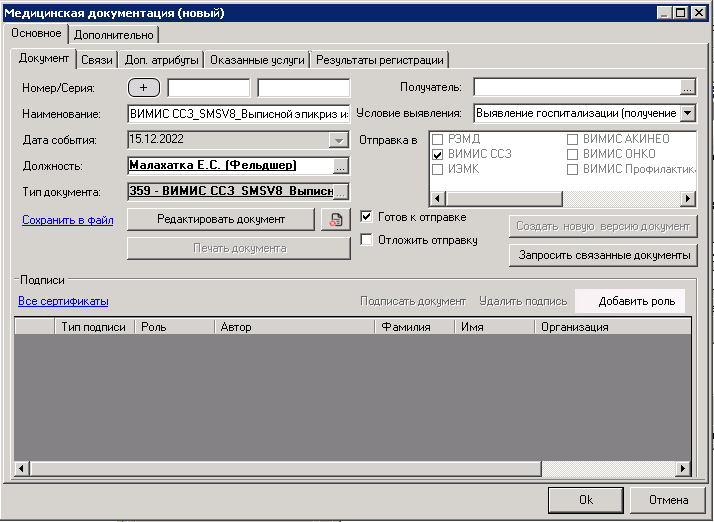
По нажатию клавиши ОК форма МЕДИЦИНСКАЯ ДОКУМЕНТАЦИЯ будет закрыта. Документ подготовлен к передаче по профилю в ВИМИС «ССЗ» через РИП СУИЗ СО.
Последовательно закрывая формы и подтверждая согласием на сохранение данных, пользователь АРМ внутри Программы сохраняет все полученные данные и документы, с использованием клавиши  .
.
 4.1.7 Лист исполненных (выполненных) лекарственных назначений (СЭМД beta-версии – SMSV14) и формирование CDA документа SMSV14
4.1.7 Лист исполненных (выполненных) лекарственных назначений (СЭМД beta-версии – SMSV14) и формирование CDA документа SMSV14
Необходимо создать случай обращения пациента, через кнопку «Принять пациента».

Откроется форма поиска пациента, где по № карты, ФИО пациента, году рождения и № полиса можно найти пациента.
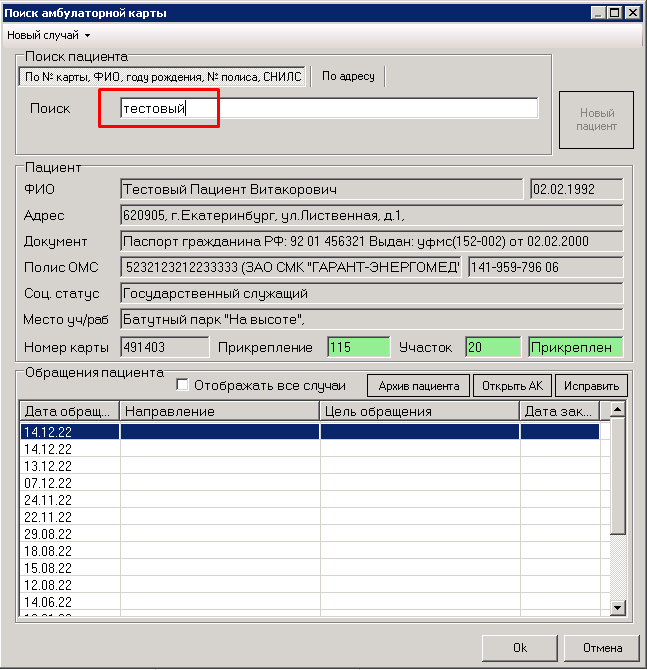
В разделе «Обращения пациента» необходимо нажать мышкой на разлинованное поле и с помощью кнопки «Insert» создать случай. Далее нажать ОК на форме «Случай заболевания (новый)».
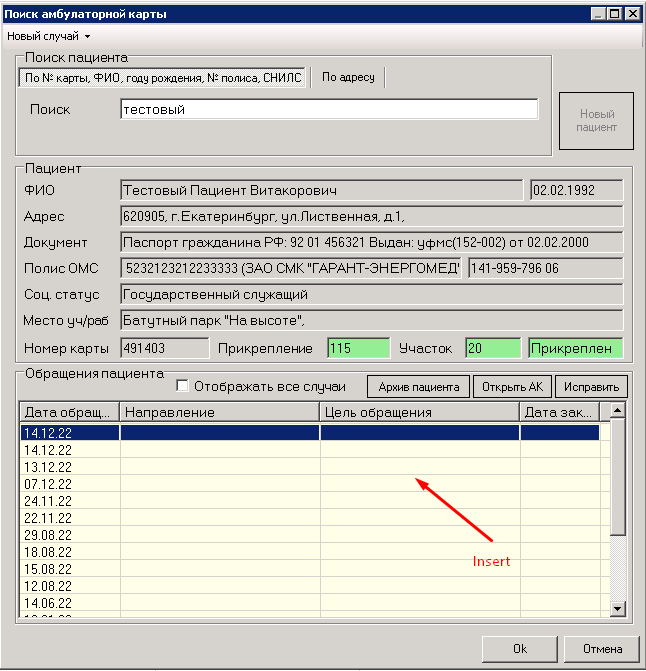

Далее откроется форма осмотра врача. Необходимо нажать на кнопку «Новый осмотр».
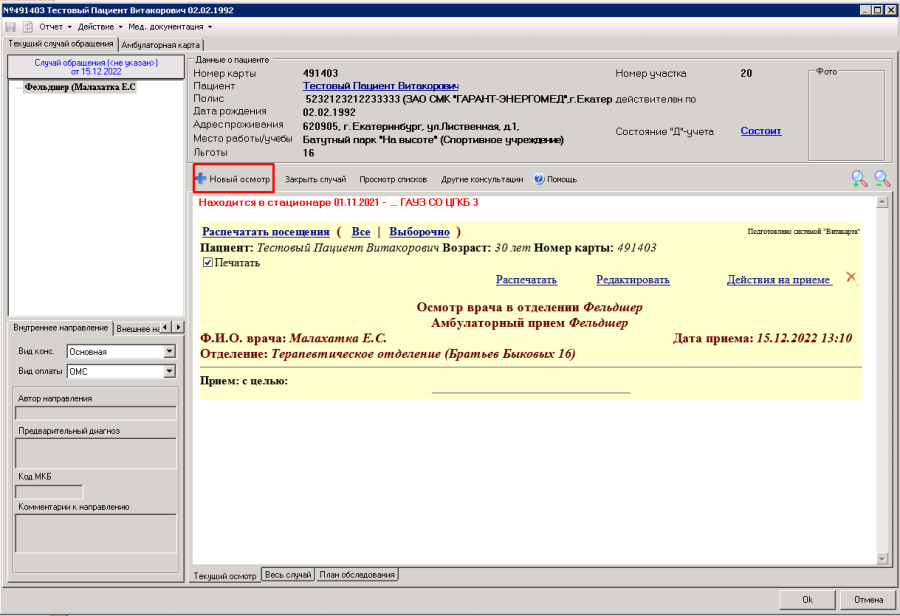
В новом осмотре заполнить необходимые поля.
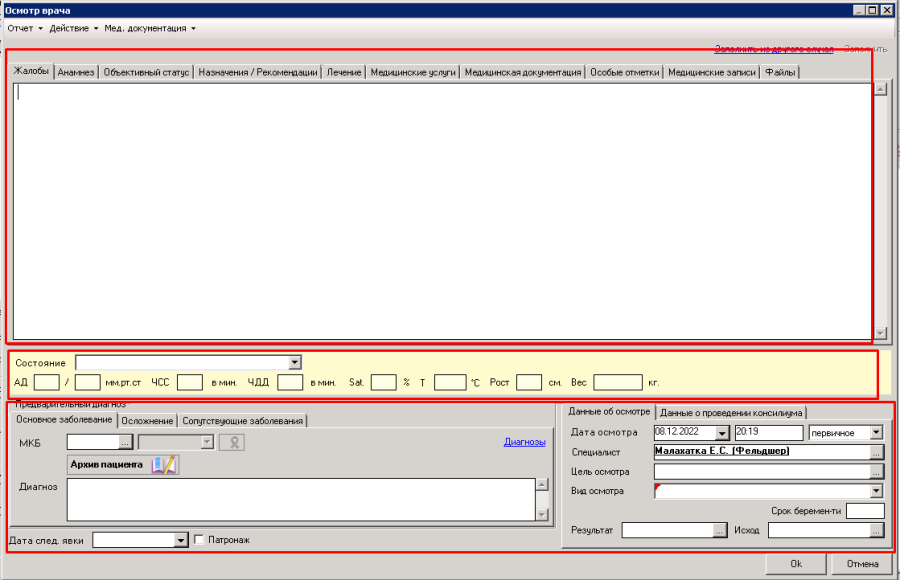
Сохранить данные по кнопке «ОК.
Через «Действия на приеме» открыть «Рецепт/Лекарственные назначения».
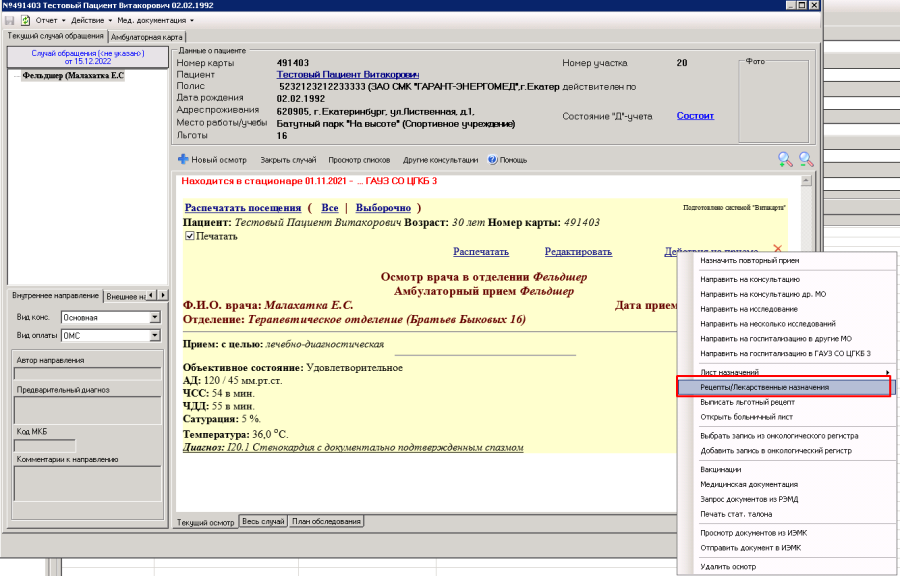
Открывается форма «Бланк рецепта», при помощи нажатия на кнопку Insert назначения.
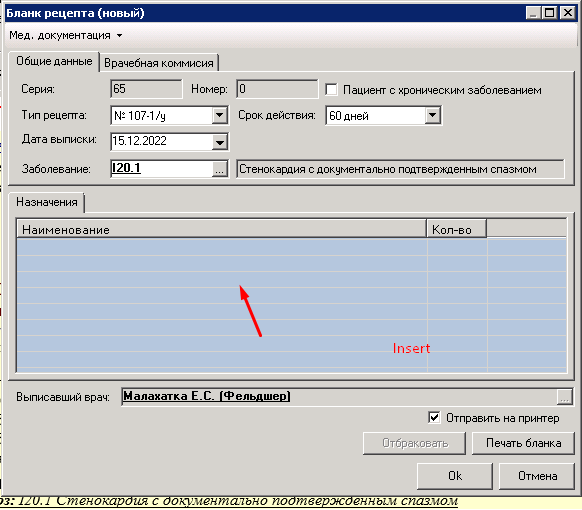
Откроется форма «Элементы рецептурного бланка», необходимо выбрать нужный препарат из справочника номенклатуры товаров:
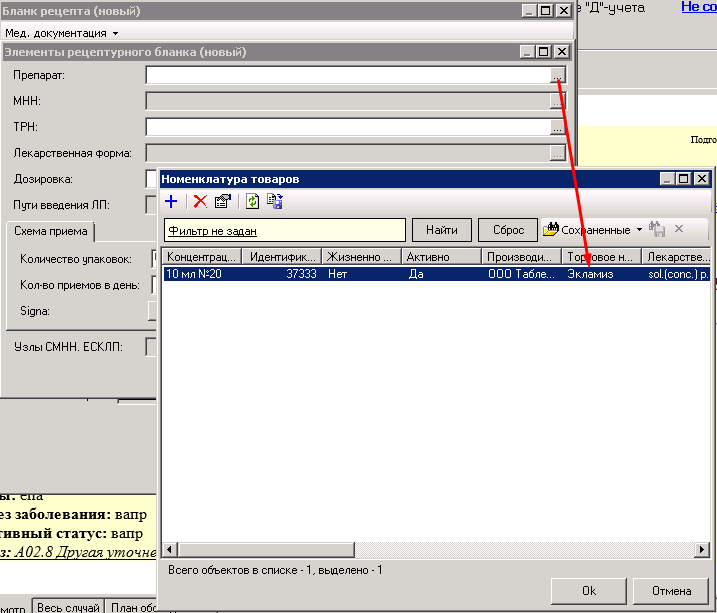
Данные по препарату должны автоматически заполниться согласно справочнику:
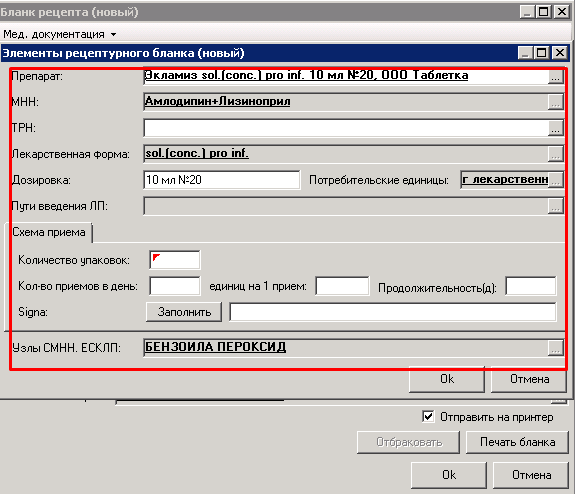
Далее необходимо заполнить информацию по количеству и продолжительности приёма и нажать «заполнить» signa:
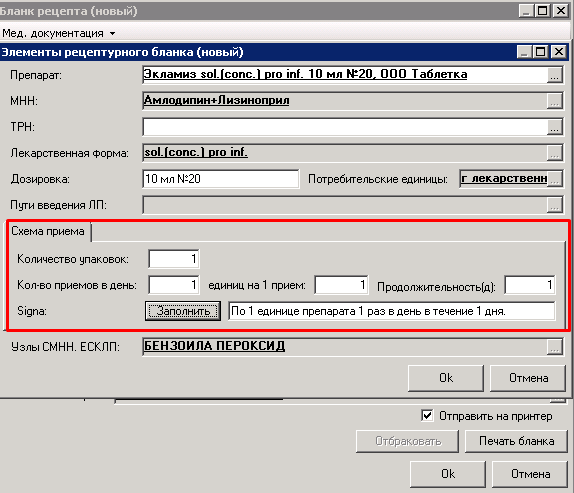
Закрываем форму «Элементы рецептурного бланка» по кнопке «ОК».
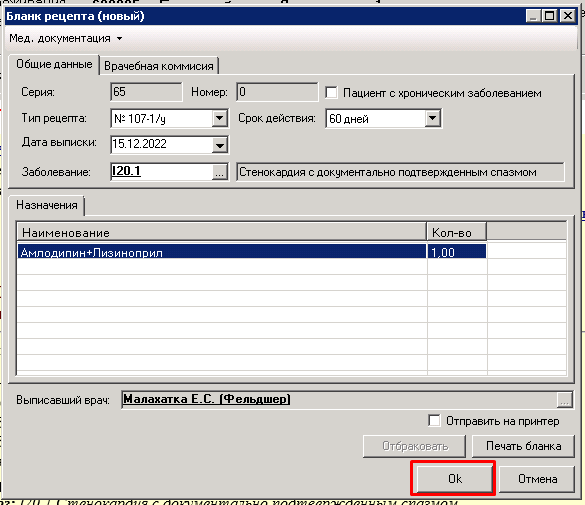
Закрываем форму «Бланк рецепта» по кнопке «ОК».
Переходим во вкладку «Мед. документация» -> «Создать ВИМИС ССЗ_SMSV14_Лист исполненных (выполненных) лекарственных назначений».
Откроется форма СЭМД, через клавишу «Добавить» или «Открыть», медработнику необходимо внести сведения о текущем случае.
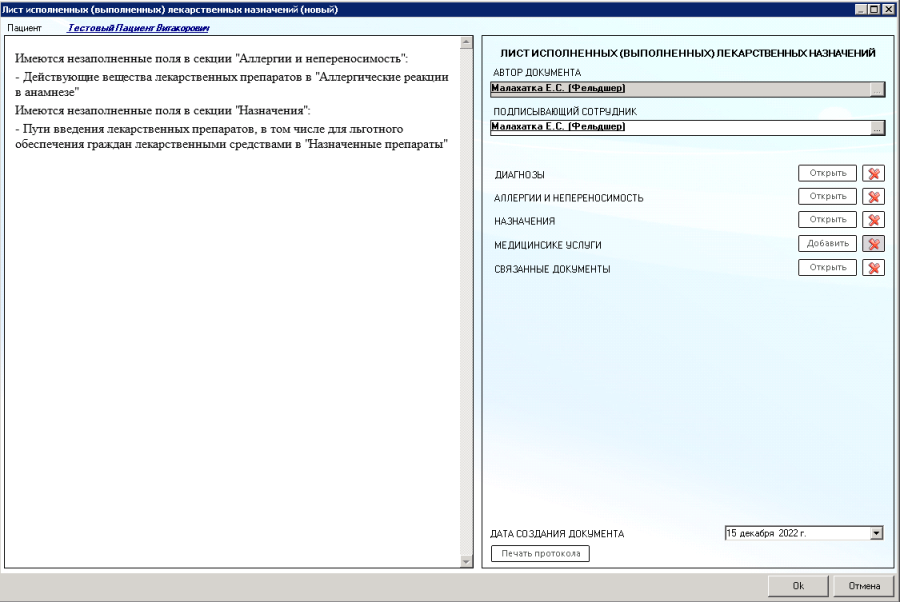
Необходимо заполнить недостающие данные по документу. После этого сформируется и отобразится в левой части формы документ в формате CDA.
В правой части формы Автор документа подтягивается автоматически из учетной записи пользователя.

После проверки и нажатия на кнопку «Ок» сформируется документ готовый к отправке.
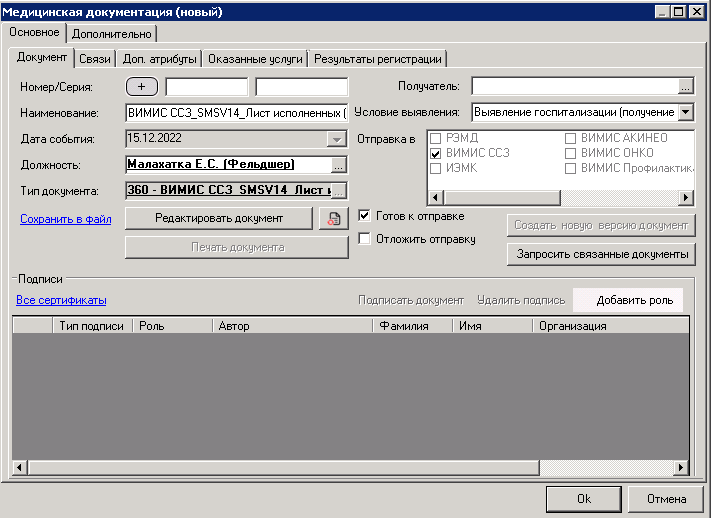
По нажатию клавиши ОК форма МЕДИЦИНСКАЯ ДОКУМЕНТАЦИЯ будет закрыта. Документ подготовлен к передаче по профилю в ВИМИС «ССЗ» через РИП СУИЗ СО.
Последовательно закрывая формы и подтверждая согласием на сохранение данных, пользователь АРМ внутри Программы сохраняет все полученные данные и документы, с использованием клавиши  .
.
 Список исполнителей и дата изменения документа
Список исполнителей и дата изменения документа
№ |
Исполнитель |
Организация |
Должность |
Дата изменения |
1 |
Ахметшина А.И. |
ЗАО «ВИТАКОР» |
|
15.12.2022 |
2 |
|
|
|
|
3 |
|
|
|
|